
繁體中文
USER GUIDE
LG-H962
繁體中文
Copyright ©2017 LG Electronics, Inc. All rights reserved.
MFL70184201 (1.0)
www.lg.com
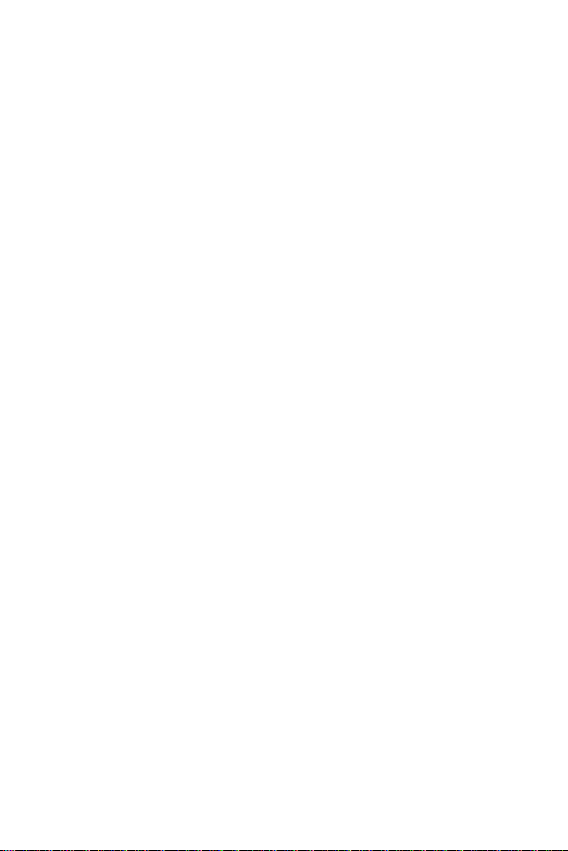
關於本使用者指南
繁體中文
關於本使用者指南
感謝您選擇這項 LG 產品。在首次使用裝置之前,請先仔細閱
讀本使用者指南,以確保使用上的安全性與適當性。
• 務必使用 LG 原廠配件。隨附的項目是專為本裝置所設
計,可能無法與其他裝置相容。
• 由於本裝置採用觸控螢幕,因此並不適合視障人士使用。
• 說明以裝置的預設設定為根據。
• 裝置的預設應用程式會不時更新,對於應用程式的支援可
能撤回,恕不另行通知。如果您對於裝置隨附的應用程式
有任何疑問,請聯絡 LG 服務中心。如果是使用者自行安
裝的應用程式,請聯絡相關服務供應商。
• 修改裝置的作業系統或從非官方來源安裝軟體可能會損壞
裝置,並導致數據毀損或資料遺失。這類動作會違反 LG
授權協議並讓您的保固作廢。
• 某些內容和插圖可能與您的裝置不同 (視區域、服務提供
商、軟體版本或作業系統版本而定),並會隨時變更,恕不
另行通知。
• 您的裝置隨附之軟體、聲音、待機畫面、圖片和其他媒體
均經授權供有限使用。若為商業或其他用途擷取並使用這
些材料,您可能會侵犯著作權法。身為使用者,您必須為
媒體的非法使用負擔所有責任。
• 數據服務可能會產生額外費用,例如傳送訊息、上傳、下
載、自動同步和位置服務。若要避免額外費用,請選擇適
合您需求的數據傳輸方案。請聯絡您的服務供應商以獲得
其他詳細資訊。
1
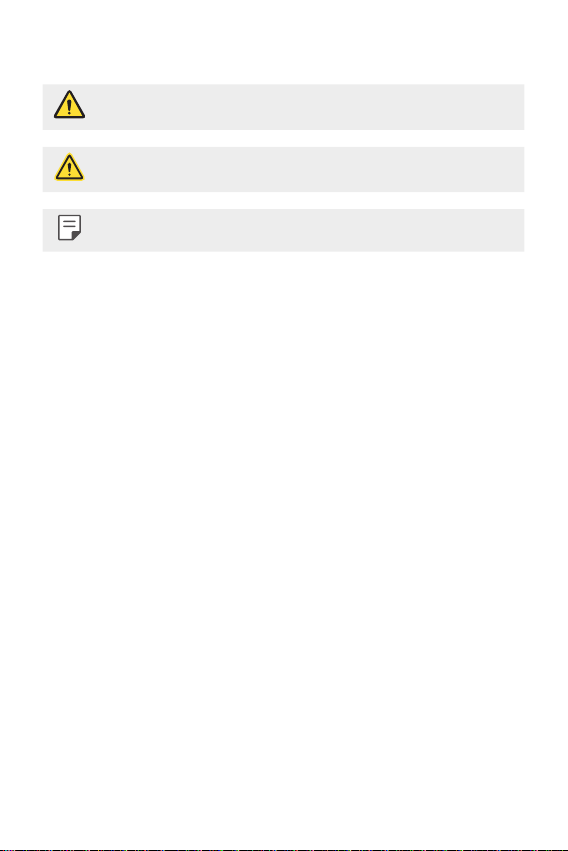
說明注意事項
注意
說明注意事項
警告警告:會導致使用者和第三方受傷的情況。
注意:可能會導致裝置小幅受損或損壞的情況。
附註附註:注意事項或其他資訊。
2
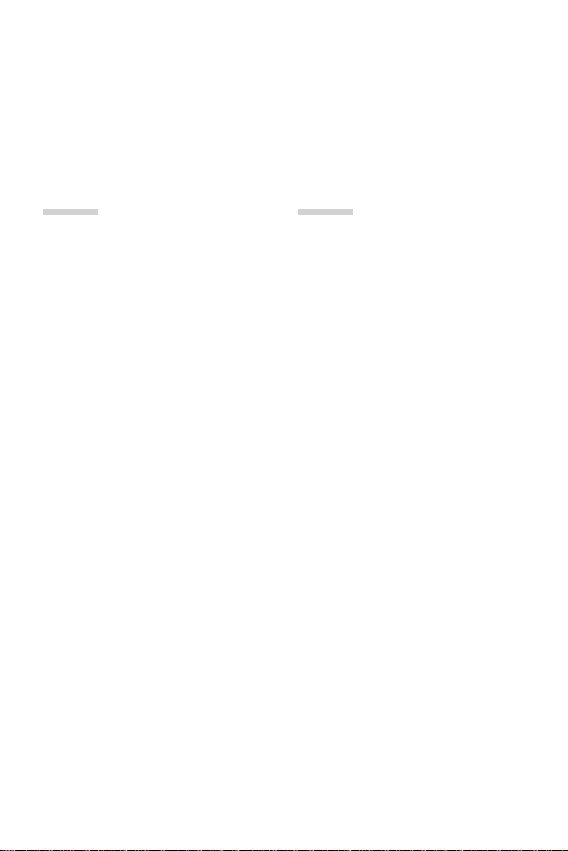
目錄
您會喜歡的功能
基本介紹
目錄
5 安全高效率使用準則
01
您會喜歡的功能
11 多工功能
12 指紋辨識
15 LG Health
17 迷你視窗
17 第二螢幕
18 Smart Notice
18 QSlide
19 QuickMemo+
21 QuickRemote
23 快速共享
02
基本介紹
25 產品元件和配件
26 裝置概覽
28 開啟或關閉電源
29 安裝 Nano SIM 卡與電池
31 為電池充電
32 插入記憶卡
33 移除記憶卡
33 觸控式螢幕
36 主頁螢幕
44 螢幕鎖定
47 記憶卡加密
48 螢幕截圖
49 輸入文字
54 內容共享
56 勿干擾
3
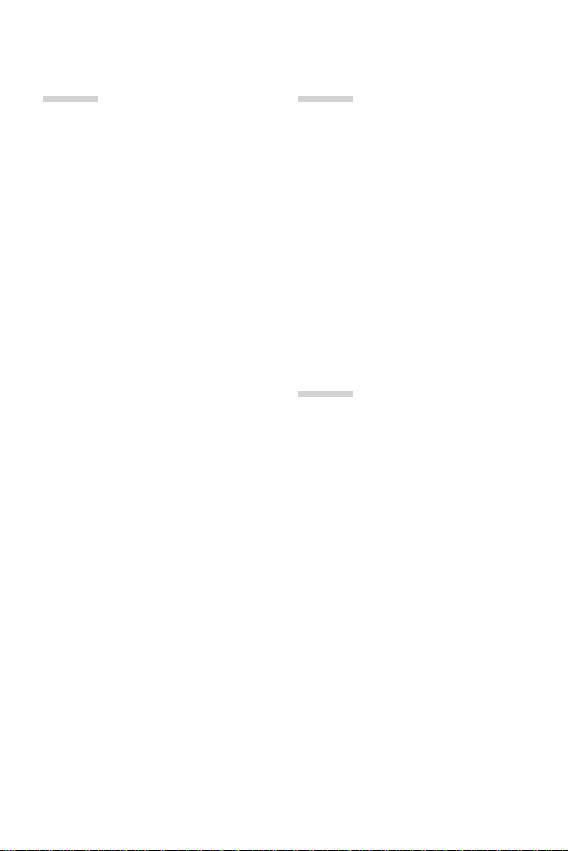
03
應用程式
安裝
附件
應用程式
58 安裝及解除安裝應用程式
59 手機
63 訊息
64 相機
81 媒體匣
84 電子郵件
86 音樂
87 時鐘
88 計算機
89 行事曆
89 工作
89 檔案管理員
90 下載
90 SmartWorld
91 RemoteCall Service
91 Evernote
91 Chrome
92 LG Backup
93 Google 應用程式
04
安裝
96 設定
96 網路
109 聲音和通知
110 顯示
111 標準
05
附件
121 LG 語言設定
121 LG Bridge
122 手機軟體更新
124 常見問題
127 防盜指南
128 開放原始碼軟體
128 商標
目錄
4
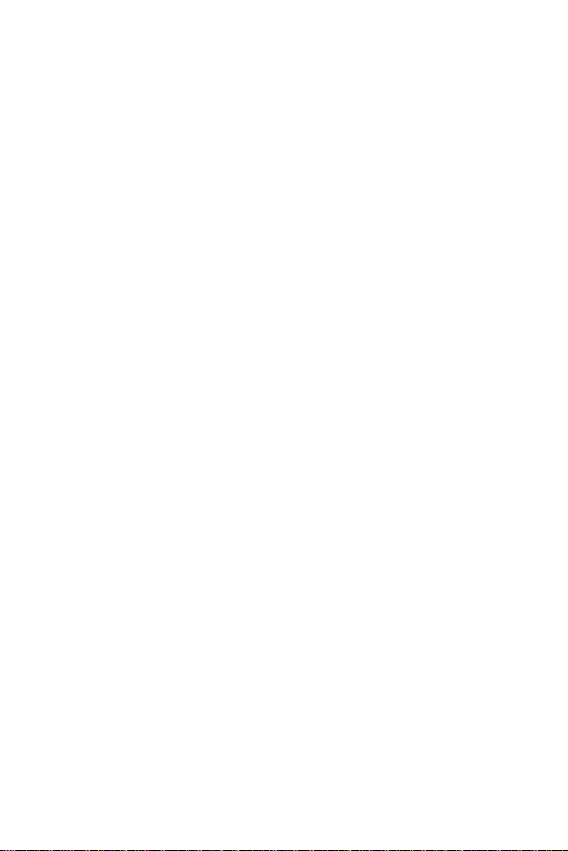
安全高效率使用準則
曝露於無線電頻率能量
安全高效率使用準則
請閱讀下列簡要原則。 若未遵守這些原則可能會違反法令或造成危
險。
曝露於無線電頻率能量
無線電波輻射和電磁波能量吸收比值 (SAR) 資訊。
此 LG-H962 型號裝置的設計符合有關的無線電波輻射安全要求。 此
要求根據科學原則而制定,並具有一定的安全範圍,可確保不同年齡
和健康狀況之人體安全。
• 無線電波輻射標準所採用的計算單位稱為「電磁波能量吸收比
值」(Specific Absorption Rate,SAR)。 測量 SAR 所採用的是標準
方式,即測量裝置在所有可用波段中以最高認可發射功率操作時
的 SAR。
• 也許不同型號 LG 裝置的 SAR 等級會有所差異,但所有裝置的設
計均符合無線電波輻射的相關標準。
根據國際非電離輻射防護委員會 (ICNIRP) 的建議,在 10 公克人體
組織上計算出的平均 SAR 限制為 2 瓦特/公斤。
• LG-H962 經政府認可的實驗室測試後,SAR 標準值 2.0 W/Kg (10g)
,送測產品實測值為 0.340 W/Kg (10g)。
• 減少電磁波影響,請妥適使用。
• 經型式認證合格之低功率射頻電機,非經許可,公司、商號或
使用者均不得擅自變更頻率、加大功率或變更原設計之特性及功
能。
• 低功率射頻電機之使用不得影響飛航安全及干擾合法通信;經
發現有干擾現象時,應立即停用,並改善至無干擾時方得繼續使
用。前項合法通信,指依電信法規定作業之無線電通信。低功率
射頻電機須忍受合法通信或工業、科學及醫療用電波輻射性電機
設備之干擾。
• 在 5.25-5.35 秭赫頻帶內操作之無線資訊傳輸設備,限於室內使
用。
• 使用過度恐傷害視力。
• 使用30分鐘請休息10分鐘。
• 2歲以下幼兒不看螢幕,2歲以上每天看螢幕不要超過1小時。
5
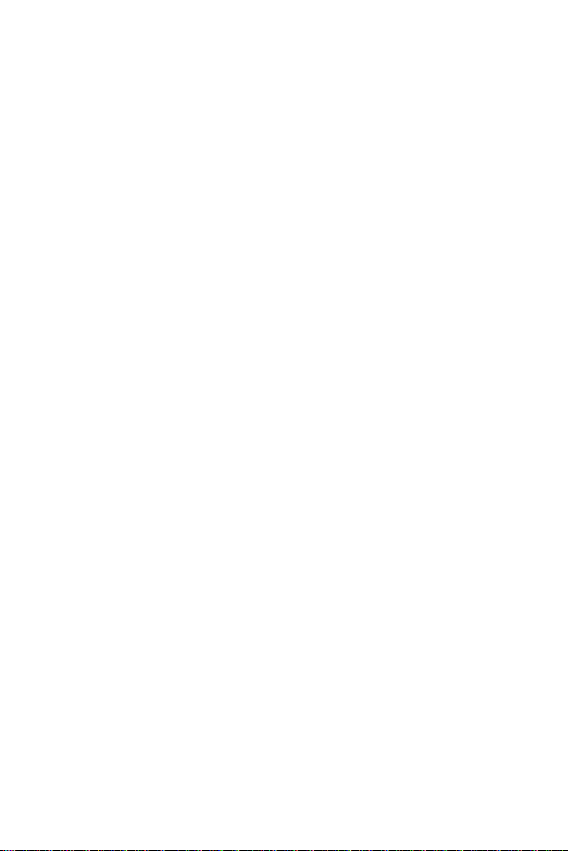
本產品支援 LTE 700(B28)/900(B8)/1800(B3)/1900(B39)/2100(B1)/
產品保養與維護
•
2300(B40)/2600(B7)/2600(B38)/2600(B41)。因應各地區/國家對所屬
LTE 之規範、頻段及開放時程等服務細則的不同,請依據當地主
管機關與電信業者實際公告資訊為準。如服務細則有所變更,
請自行洽詢電信業者,恕不另行通知。
• 注意:行動電話業務(2G)於106年6月停止提供服務後,本設備2G
功能在國內將無法使用。
• 本裝置無論用於耳朵一般接聽位置或離人體 0.5 公分操作皆符合
RF 曝露標準。使用攜帶盒、皮帶扣或皮套隨身攜帶裝置時,該配
件不得含有金屬物品,而且必須距離人體至少 0.5 公分以上。本
裝置需要有良好的網路連接來傳輸數據檔案或訊息。在某些情況
下,裝置可能會延遲數據檔案或訊息的傳輸,直到取得良好的網
路連接。請務必遵守上述指示,直到傳輸完成。
產品保養與維護
• 請僅使用經過認可可與此特定裝置型號搭配使用的電池、充電器
及配件。 使用任何其他類型的電池將會導致相關的裝置保固權益
喪失,並有可能損壞裝置。
• 部份內容與圖例可能與您的裝置有所不同,恕不另行通知。
• 請勿自行拆卸本裝置。 在需要進行維修時,請由合格的維修技術
人員維修。
• 保固期內的維修服務是 LG 提供的選項之一,這項服務包括更換
全新或翻新的零件或機板,提供等同於所替代零件的功能性。
• 裝置應遠離電視、收音機或個人電腦等電子設備。
• 裝置應遠離熱源,如散熱器或電鍋附近。
• 切勿讓裝置掉落。
• 避免讓裝置承受機械震動或撞擊。
• 特殊法規限制的所有區域中,請關閉裝置。 例如,請勿在醫院中
使用裝置,否則可能會影響敏感的醫療設備。
• 請勿以潮濕的雙手操作正在充電中的裝置。這可能引起觸電並造
成裝置嚴重的損壞。
• 請勿在易燃物附近為裝置充電,因為裝置會變熱,從而釀成火
災。
• 請使用乾布來清潔裝置外殼 (請勿使用如苯、稀釋劑或酒精等溶
劑)。
安全高效率使用準則
6
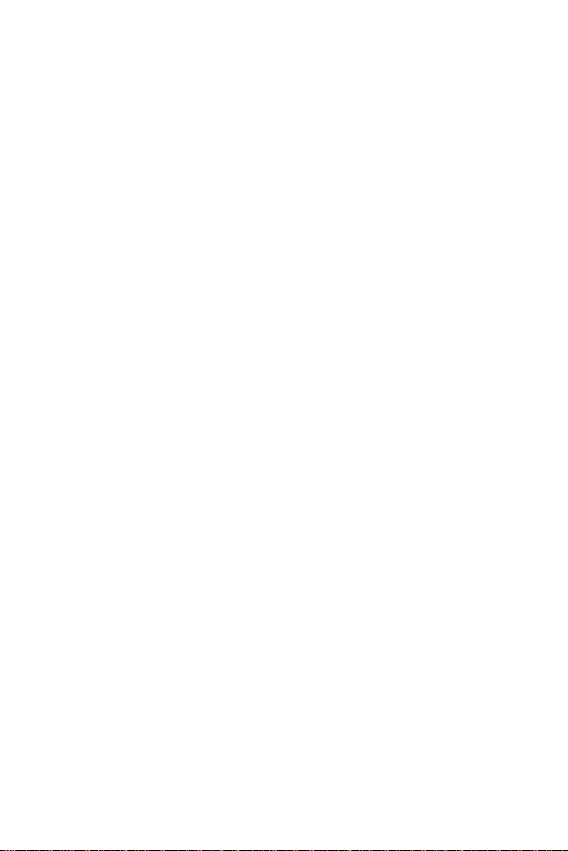
請勿將裝置放在柔軟的家飾品上充電。
高效率裝置操作
電子裝置
行車安全
•
• 請在通風良好的地方為裝置充電。
• 請勿將本裝置置於濃煙或塵埃中。
• 請勿將裝置和信用卡或磁條車票放在一起,以免損壞磁條內的資訊。
• 請勿用銳利物品觸碰螢幕,以免損壞裝置。
• 請勿將裝置置於液體或潮濕環境中。
• 請小心使用如耳機等配備。若非必要請勿碰觸天線。
• 若玻璃破損、缺損或龜裂,請勿使用、觸摸或嘗試取下或修復。
因誤用或不當使用而造成玻璃顯示螢幕的損壞不受保固。
• 您的裝置是電子裝置,正常操作期間會產生熱。若在缺乏適當通
風的情況下長時間直接接觸皮膚,可能導致不適或輕微燙傷。因
此,於裝置操作期間或之後立即觸摸裝置時請特別小心。
• 如果您的裝置濕了,請立即拔除插頭,待其完全乾燥。請勿嘗試
使用烤箱、微波爐或吹風機等外部熱源加速乾燥過程。
• 潮濕裝置中的液體會改變裝置內產品標籤的顏色。因接觸到液體
而造成裝置損壞不在保固範圍內。
高效率裝置操作
電子裝置
所有裝置都可能受到干擾,進而影響其效能。
• 未經許可,請勿在醫療設備旁邊使用裝置。例如,裝有心律調節
器者,請勿將裝置置於胸前口袋,以免影響心律調節器。
• 行動電話可能會對某些助聽器造成干擾。
• 少量干擾也可能會對電視、收音機、電腦等造成影響。
• 可能的話請讓裝置置於 0 °C 至 40 °C 的溫度下。讓裝置曝露於極低
或極高的溫度下可能導致裝置損壞、故障,甚至爆炸。
行車安全
請查閱您行車區域當地對於使用裝置的法令與規定。
• 開車時切勿使用手持行動電話。
• 請務必專心開車。
• 如行車狀況允許,請在路邊停車,然後再撥打或接聽電話。
安全高效率使用準則
7
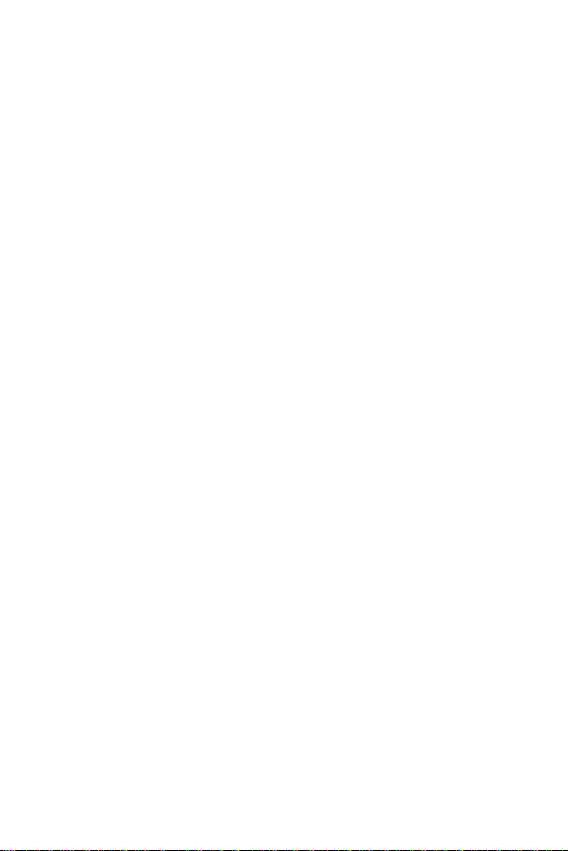
無線電波可能會影響車上的電子系統,如汽車音響、安全設備。
玻璃零件
爆破區域
具有潛在爆炸危險的環境
在飛機上
兒童安全
緊急電話
•
• 如果您的汽車配備安全氣囊,請勿在其附近安裝或放置手持無線
設備。不當操作會導致安全氣囊故障或造成嚴重傷害。
• 如果您在出門的時候聽音樂,請務必將音量調整到適當程度;這
使您得以注意周遭的環境。當您接近道路時,這更是特別重要。
玻璃零件
行動裝置的某些零件由玻璃組成。 如果您的行動裝置掉落到堅硬的
表面或接受結實的撞擊,此玻璃部份可能破裂。 如果玻璃破裂,請
勿觸碰或試圖移除。 暫停使用您的行動裝置,直到由授權的服務供
應商替換玻璃為止。
爆破區域
請勿於正在進行爆破作業的區域使用裝置。 請參閱禁止告示,並遵
守所有規章條例。
具有潛在爆炸危險的環境
• 請勿在加油站使用裝置。
• 請勿在汽油或化學品附近使用裝置。
• 裝置與配件以及可燃性的氣體、液體或爆炸物請勿放置於同一汽
車內運送或存放。
在飛機上
無線裝置會對飛機造成干擾。
• 搭機前請務必關閉您的行動電話。
• 未經空服人員許可,在地面停駐時也請勿使用。
兒童安全
請將裝置置於幼兒不易接觸的安全地方。 裝置有許多細小零件,若
經拆解誤食,可能會造成哽塞窒息意外。
緊急電話
緊急電話不一定適用於所有行動網路。 因此,請勿過於依賴裝置來
撥打緊急電話。 詳情請諮詢當地的服務供應商。
裝置直撥 112 為緊急救難專線。
安全高效率使用準則
8
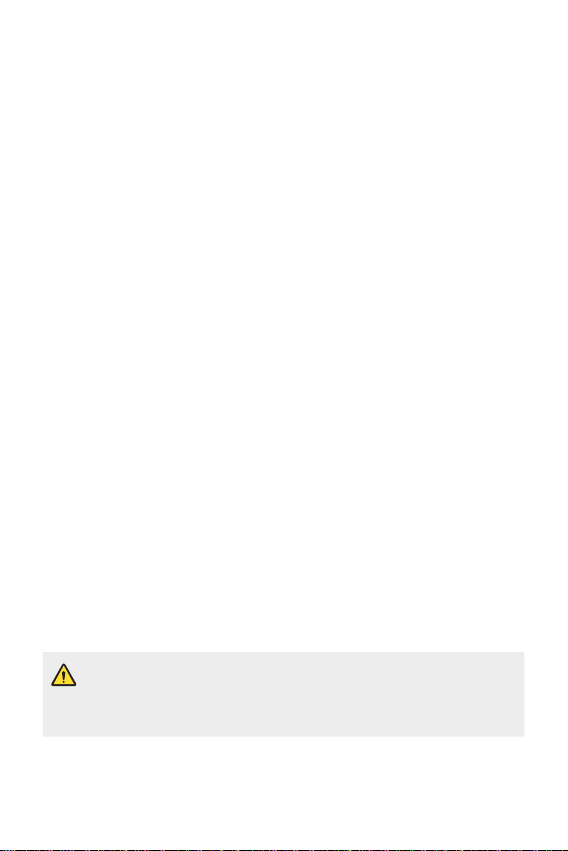
電池資訊與保養
警告
電池資訊與保養
• 電池充電前,無須完全放電。 與其他電池系統不同的是,本電池
的性能不會受到記憶效應的影響。
• 僅限使用 LG 電池和充電器。 LG 充電器能最大程度延長電池使
用時間。
• 請勿自行拆開電池或造成電池短路。
• 請保持電池金屬接觸點的清潔。
• 如果電池效能明顯降低,請更換電池。 此電池可重複充電數百
次,才需要更換電池。
• 如果長時間未使用電池,請重新充電以取得最大效能。
• 請勿將電池充電器置於日光下曝曬,也不要用於高濕度環境 (如
浴室)。
• 如果安裝的電池類型不正確,可能會有爆炸的風險。請根據製造
廠商的指示丟棄使用過的電池。 請您盡可能做好回收。切勿當作
家庭廢棄物丟棄。
• 如果您需要更換電池,請將電池送到距離最近的授權 LG
Electronics 服務中心或經銷商處尋求協助。
• 裝置充完電後務必將充電器自插座移除,以節省充電器不必要的
電力損耗。
• 實際電池使用時間將依網路設定、產品設定、使用模式、電池及
環境狀況而不同。
• 請確定無動物牙齒或指甲等尖銳物接觸電池。 否則可能引起火
災。
• 請勿將裝置置於過熱或過冷的地方,因為此種情況可能降低您的
裝置性能。
電池必須由經授權的服務供應商進行更換。電池應該與生活垃圾
分開進行回收或處理。
警告
• 本電池如果更換不正確會有爆炸的危險。
請依製造商說明書處理用過之電池。
安全高效率使用準則
9
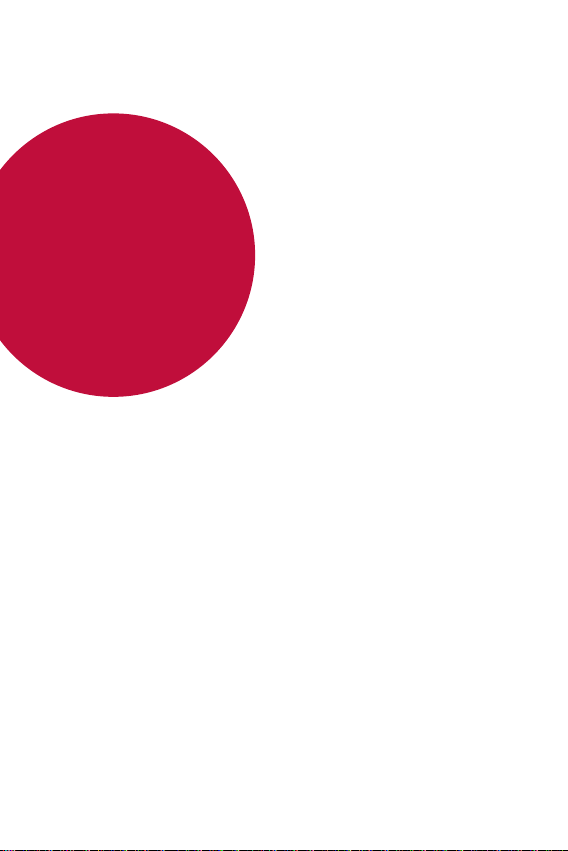
您會喜歡的功能
01
您會喜歡的功能
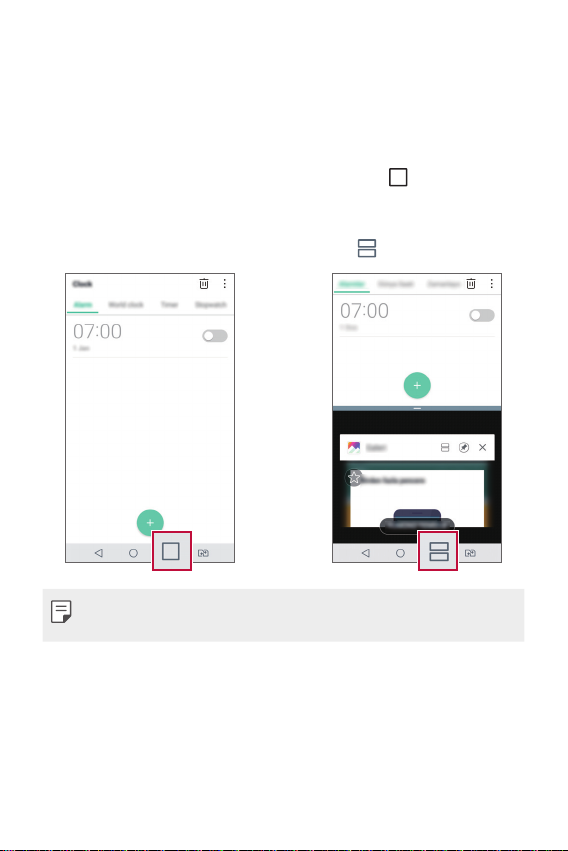
多工功能
多視窗
多工功能
多視窗
您可以將螢幕分成多個視窗,以同時使用兩個應用程式。
使用應用程式時,從系統操作鍵輕觸並按住
使用的應用程式清單中選擇應用程式。
• 您可以同時使用在主頁螢幕上顯示的兩個應用程式。
• 若要停止多視窗功能,請輕觸並按住 。
• 某些應用程式不支援多視窗功能,包括已下載的應用程
式。
,然後從最近
您會喜歡的功能
11
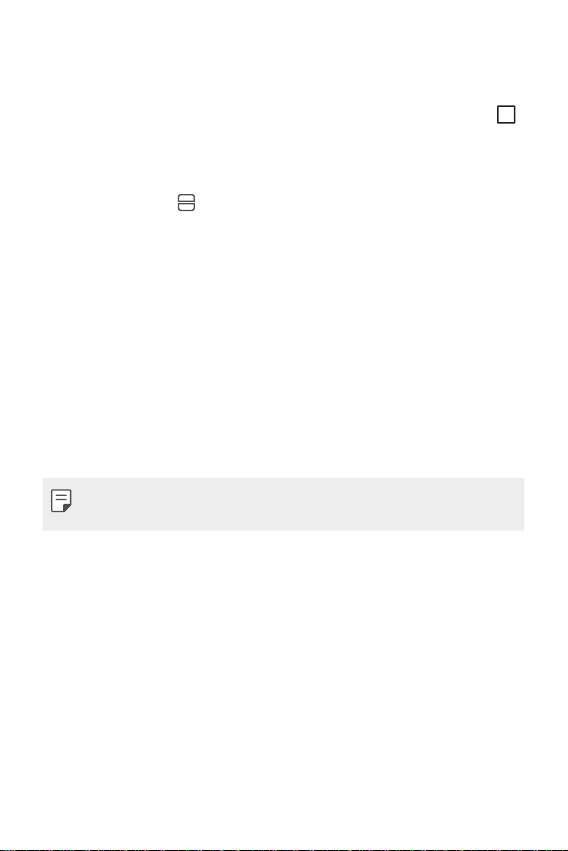
總覽螢幕
指紋辨識
指紋辨識概覽
指紋辨識的注意事項
總覽螢幕
總覽螢幕提供最近使用的應用程式之預覽。
若要檢視最近使用的應用程式清單,請點選主頁螢幕上的
,然後點選顯示的應用程式。
• 輕觸並按住應用程式,然後將它拖曳到螢幕的頂端,以使
用「多視窗」功能啟動應用程式。您也可以在每個應用程
式的上方點選
指紋辨識
指紋辨識概覽
使用指紋辨識功能前,請先在您的裝置上註冊指紋。
您可以在下列情況中使用指紋辨識功能:
• 解鎖螢幕。
• 檢視媒體匣或 QuickMemo+ 中的鎖定內容。
• 登入應用程式或是以指紋識別自己的身份。
• 您的指紋可讓裝置辨識使用者。指紋感應器可能會將不同
使用者之間非常相似的指紋辨識為相同的指紋。
指紋辨識的注意事項
指紋辨識準確度可能會因為一些原因而降低。若要獲得最高
的辨識準確度,請在使用裝置前先確認下列事項。
• 裝置電源/鎖定鍵具有指紋感應器。確保電源/鎖定鍵不受金
屬物件的損壞,例如硬幣或鑰匙。
• 當電源/鎖定鍵或您的手指上沾有水、灰塵或其他外來雜質
時,指紋註冊或辨識功能可能無法使用。使用指紋辨識功
能前請清潔並擦乾您的手指。
。
您會喜歡的功能
12
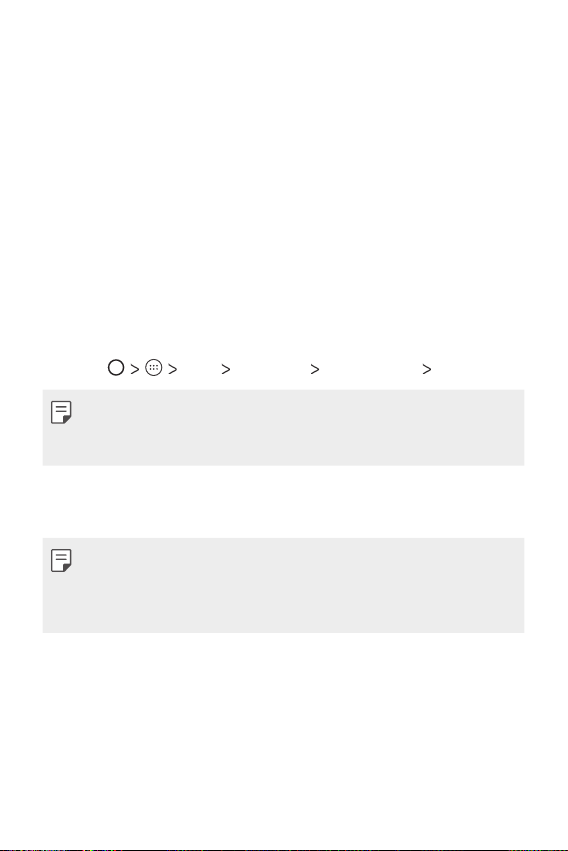
• 若手指表面有疤或因浸泡水中而不平滑,則可能無法正確
註冊指紋
指紋 & 安全
辨識指紋。
• 如果您彎曲您的手指或僅使用指尖進行操作,則您的指紋
可能無法辨識。確認讓手指覆蓋電源/鎖定鍵的整個表面。
• 每次註冊時,只掃描一根手指。掃描超過一根手指可能會
影響指紋註冊和辨識。
• 若周圍空氣乾燥,裝置可能會產生靜電。如果周圍空氣乾
燥,則應避免掃描指紋,或在掃描指紋前觸碰金屬物體
(如硬幣或鑰匙)以移除靜電。
註冊指紋
您可以在裝置上註冊並儲存您的指紋,以使用指紋辨識功
能。
點選 設定設定 標準標準標籤
1
• 必須設定鎖定螢幕,才能使用此功能。
• 如果螢幕鎖定尚未啟用,請依照螢幕上的指示來設定鎖定
螢幕。請參閱
找到裝置背面的電源/鎖定鍵,輕輕放上一根手指以註冊指
2
設定螢幕鎖定
指紋 & 安全 指紋指紋。
瞭解詳細資訊。
紋。
• 輕觸電源/鎖定鍵以便感應器可辨識您的指紋。如果您過於
用力地按下電源/鎖定鍵,則可能會啟動螢幕鎖定功能,或
關閉螢幕。
• 確保讓指尖覆蓋指紋感應器的整個表面。
您會喜歡的功能
13
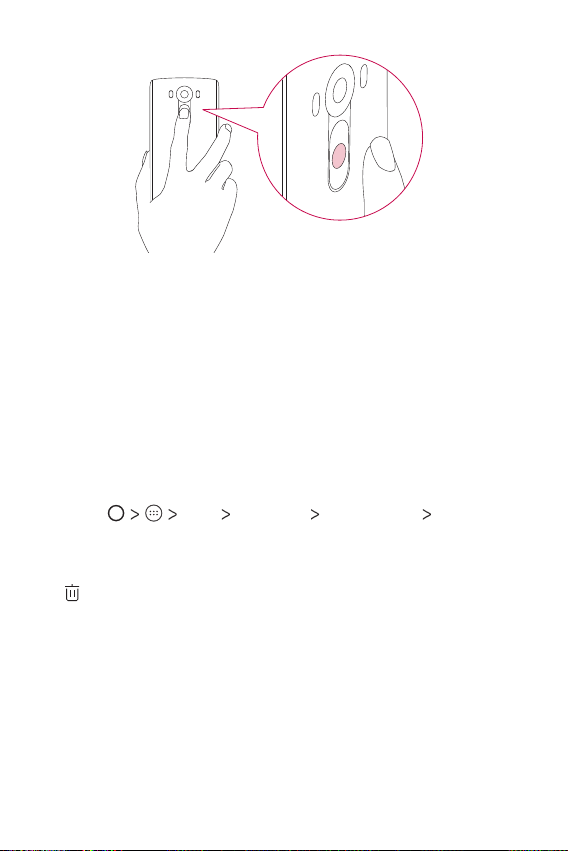
新增更多
管理指紋
指紋 & 安全
遵照螢幕上的說明。
3
• 輕輕移動手指,以重複掃描指紋,直到指紋註冊成功。
完成指紋註冊後,點選確定確定。
4
• 點選
新增更多以註冊另一個指紋。如果您僅註冊了一個
指紋,而相應手指的狀況不佳,則指紋辨識可能無法有
效進行。為預防此類情況,請註冊多個指紋。
管理指紋
您可以編輯或刪除已註冊的指紋。
點選 設定設定 標準標準標籤
1
根據特定的鎖定方式解除鎖定。
2
從指紋清單中,點選指紋以重新命名。若要刪除,請點選
3
。
指紋 & 安全 指紋指紋。
您會喜歡的功能
14
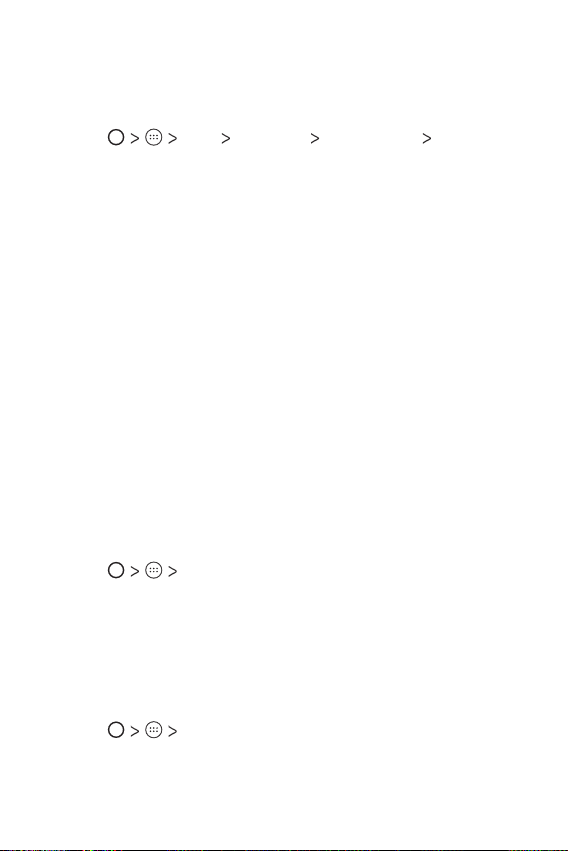
用指紋解除鎖定螢幕
指紋 & 安全
螢幕鎖定
內容鎖定
LG Health
LG Health 概覽
LG Health 入門
LG Health
使用 LG Health
LG Health
用指紋解除鎖定螢幕
您可以透過指紋來解鎖螢幕或查看鎖定內容。啟動您想要的
功能:
點選 設定設定 標準標準標籤
1
根據特定的鎖定方式解除鎖定。
2
在指紋設定畫面上,啟動您想要的功能:
3
•
螢幕鎖定:用指紋解除鎖定螢幕。
•
內容鎖定:用指紋解除鎖定內容。若要進行這項動作,
請確認已設定內容鎖定。
LG Health
LG Health 概覽
您可以透過保留您的運動記錄來管理您的健康,並保持良好
的運動習慣。
LG Health 入門
您可以在首次啟動 LG Health 時或重設它後,設定此應用程
式。
點選
1
遵照螢幕上的說明以完成設定。
2
LG Health。
指紋 & 安全 指紋指紋。
使用 LG Health
您可以檢視 LG Health 上的主要資訊並管理運動量和健康資
訊。
點選
1
可使用下列選項。
2
您會喜歡的功能
LG Health。
15
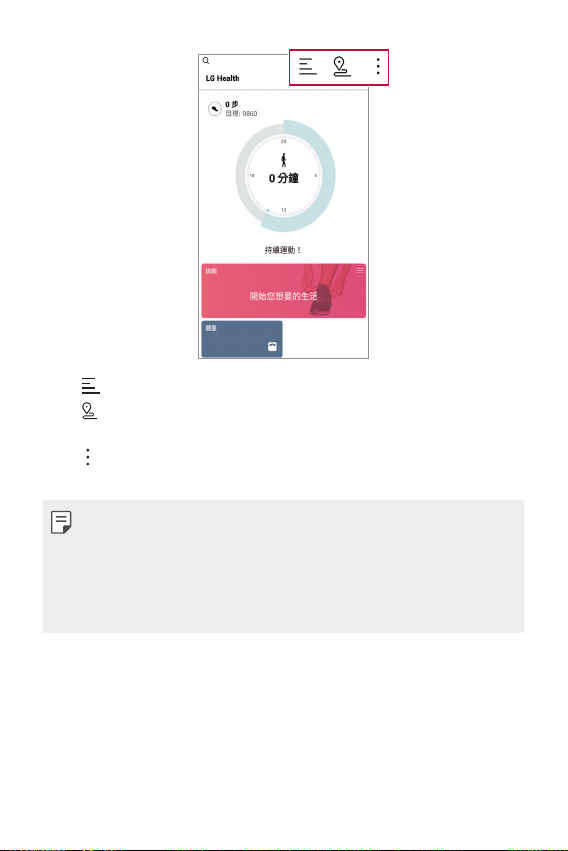
• :查看您偏好日期的運動日誌。
• :開始跟蹤一項運動。您所進行的每種類型運動的運
動路線和運動量都將被記錄。
• :設定您的每日運動目標,包括卡路里和步數,或設
定多種 LG Health 設定。
• LG Health 提供的健康相關資訊是為使用者的便利性而設
計,無法用於疾病預防、治療、診斷或其他醫療議題等目
的。
• 視國家/地區和服務供應商而定,LG Health 可能會有所不
同或無法使用。可用的 LG Health 功能可能視國家而有所
不同。這是由於不同的法規所致。
您會喜歡的功能
16
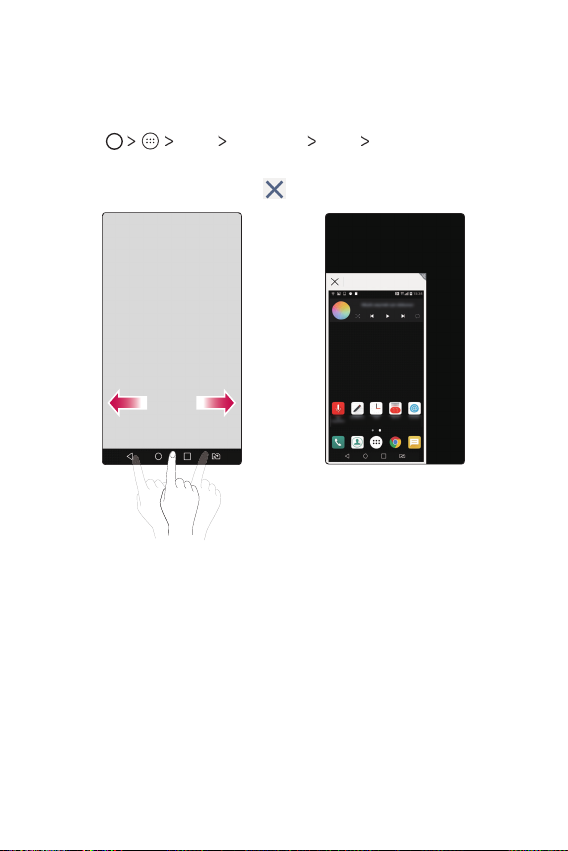
迷你視窗
迷你視窗
第二螢幕
第二螢幕總覽
迷你視窗
若要縮小螢幕,讓您以單手操作,請向左或向右滑過系統操
作鍵。
• 點選 設定設定 顯示顯示標籤 更多更多
功能。
若要關閉迷你視窗,請點選 。
第二螢幕
迷你視窗並開啟此
第二螢幕總覽
第二螢幕可讓您開啟應用程式並查看緊急資訊,而無須在主
頁螢幕上搜尋。使用您需要的應用程式與資訊自訂螢幕。
您可以將其設定為在螢幕開啟與關閉時啟用。
您會喜歡的功能
17
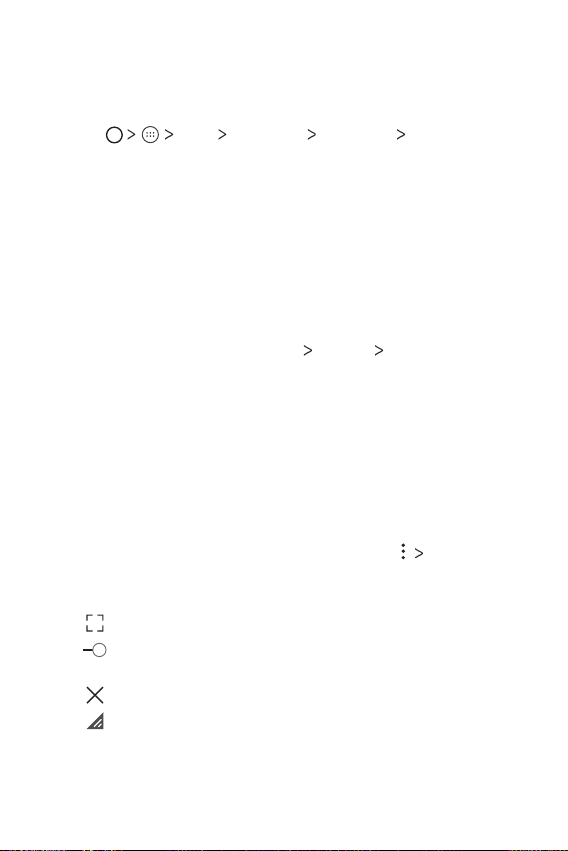
在關閉主頁螢幕的情況下使用裝置
第二螢幕
在主螢幕關閉
時顯示
Smart Notice
小工具
Smart Notice
QSlide
使用 QSlide
QSlide
在關閉主頁螢幕的情況下使用裝置
您可在不開啟裝置的情況下檢視目前時間、日期或通知,並
啟動如快速工具、音樂播放器等功能。
點選 設定設定 顯示顯示標籤
1
時顯示。
請視需要設定選項。
2
Smart Notice
您可以使用 Smart Notice 卡片,讓生活更加便利。
卡片可根據時間、您的位置,以及您使用手機的方式,提供
自訂建議。
• 輕觸並按住主頁螢幕的空白處
QSlide
從主頁螢幕中,使用通知面板輕鬆存取並使用[行事曆]、[計
算機] 等 QSlide 功能。
使用 QSlide
在使用支援 QSlide 的應用程式時,請點選
1
能會以小視窗的方式顯示在螢幕上。
使用以下選項。
2
• : 關閉 QSlide 模式以切換到全螢幕模式。
• : 調整 QSlide 視窗的不透明度。如果 QSlide 視窗是
透明的,則該視窗無法回應觸控輸入。
• : 關閉 QSlide 視窗。
• : 調整 QSlide 視窗的大小。
第二螢幕
小工具
在主螢幕關閉
Smart Notice。
QSlide。功
您會喜歡的功能
18
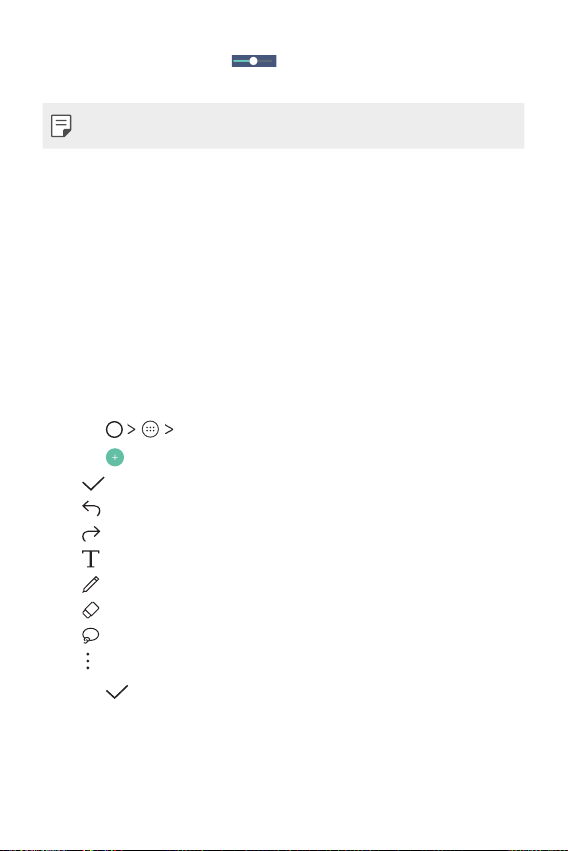
如果透明列並非全滿 ,您可以使用並點選
QSlide
Q uickMemo+
QuickMemo+ 概覽
建立備忘錄
QuickMemo+
3
窗底下的螢幕項目。
• QSlide 最多可同時支援兩個視窗。
Q uickMemo+
QuickMemo+ 概覽
您可以在這項進階的備忘錄功能中使用各種選項,以創意的
方式撰寫備忘錄,例如傳統備忘錄不支援的圖片管理和螢幕
擷取畫面。
建立備忘錄
點選
1
點選 以建立備忘錄。
2
• :儲存備忘錄。
• :復原上次動作。
• :重新執行已復原的上次動作。
• :使用鍵盤輸入備忘錄。
• :手寫備忘錄。
• :抹除手寫備忘錄。
• :放大或縮小、旋轉或刪除手寫備忘錄的部份。
• :存取其他選項。
點選 以儲存備忘錄。
3
QuickMemo+。
QSlide 視
您會喜歡的功能
19
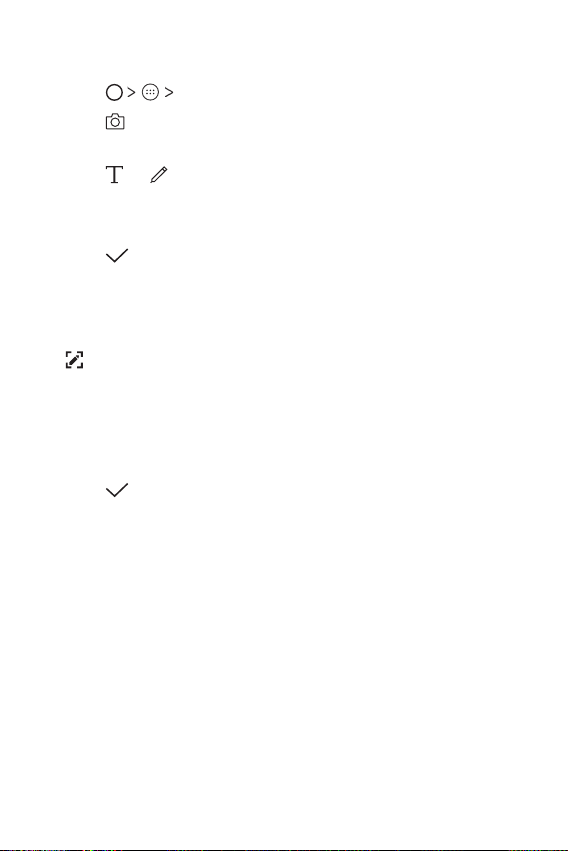
在相片上寫下備忘錄
QuickMemo+
在截圖上寫下備忘錄
QuickMemo+
媒體匣
使用此為
預設應用程式
在相片上寫下備忘錄
點選
1
點選 以拍照,再點選確定確定。
2
• 相片會自動附加到備忘錄中。
點選 或 ,在相片上寫下備忘錄。
3
• 在相片上用手寫下備忘錄。
• 在相片下面輸入文字。
點選 以儲存備忘錄。
4
在截圖上寫下備忘錄
檢視您要擷取的畫面時,請向下拖曳狀態列,然後點選
1
。
• 截圖會顯現為備忘錄背景主題。備忘錄工具會在螢幕上
方顯示。
視需要撰寫備忘錄。
2
• 在相片上用手寫下備忘錄。
點選 並將備忘錄儲存至所需位置。
3
• 可在
• 若每次都將備忘錄儲存在相同的位置,請選擇
預設應用程式核取方塊並選擇應用程式。
QuickMemo+。
QuickMemo+ 或
媒體匣檢視已儲存的備忘錄。
使用此為
您會喜歡的功能
20
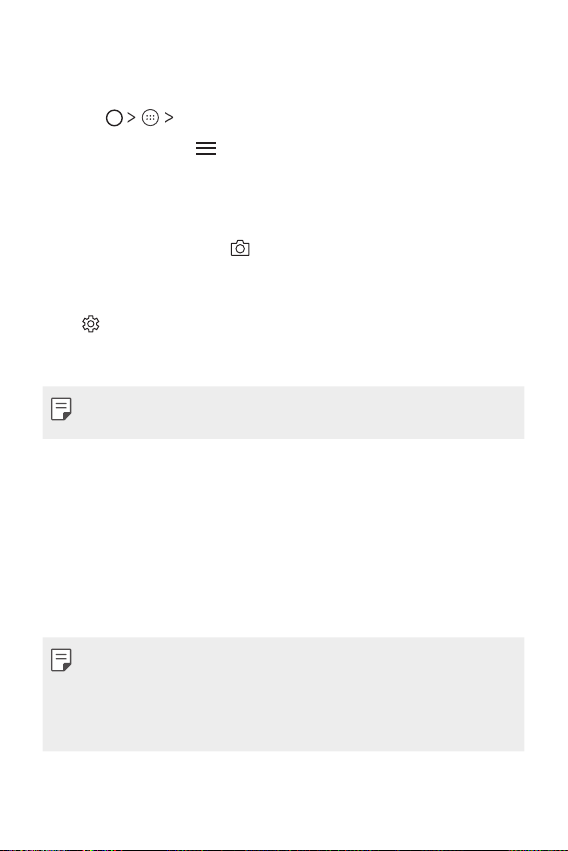
管理資料夾
QuickMemo+
所有備忘錄
我的備忘錄
Capture+
相片備忘錄
垃圾筒
新類別
QuickRemote
QuickRemote 概覽
管理資料夾
您可以檢視依類型組成群組的備忘錄。
點選
1
在螢幕上方點選 並選擇選單項目:
2
•
所有備忘錄:查看 QuickMemo+ 中所有儲存的備忘錄。
•
我的備忘錄:檢視 QuickMemo+ 建立的備忘錄。
•
Capture+:檢視 Capture+ 建立的備忘錄。
•
相片備忘錄:檢視 建立的備忘錄。
•
垃圾筒:檢視已刪除的備忘錄。
•
新類別:新增類別。
• :重新排列、新增或刪除類別。若要變更類別名稱,
請點選類別。
• 首次啟動 QuickMemo+ 時,某些資料夾不會出現。若停用
的資料夾包括至少一個相關備忘錄,就會啟用並出現。
QuickRemote
QuickRemote 概覽
您可以使用裝置作為遠端遙控器,在不同的位置遙控許多電
子裝置。
QuickMemo+。
• 此功能使用紅外線 (IR) 訊號,操作上與遠端遙控十分相
似。使用 QuickRemote 時,請將 IR 感應器置於未遮擋的裝
置右上方。
• 視地區、服務供應商或裝置製造商而定,此功能可能會有
所不同或可能不受支援。
您會喜歡的功能
21
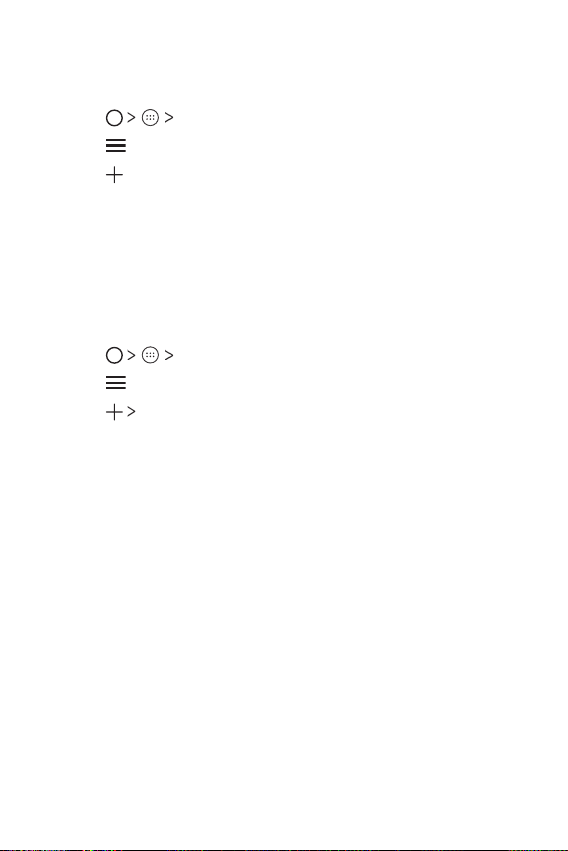
註冊裝置以進行遠端控制
QuickRemote
建立通用遠端控制
QuickRemote
通用遙控器
下一步
註冊裝置以進行遠端控制
您可以註冊要用您的裝置進行遠端控制的裝置。
點選
1
點選 以指定您要使用遠端控制的位置。
2
點選 並選擇您要進行遠端控制的裝置類型和製造商。
3
按照螢幕上的說明以確認 QuickRemote 功能在裝置上正常
4
運作。
建立通用遠端控制
當您想要用裝置遙控的裝置不在清單中時,可以根據自己的
喜好排列常用的按鈕,以建立自訂的通用遠端遙控。
點選
1
點選 以指定您要使用遠端控制的位置。
2
點選
3
輸入遠端控制名稱並點選確定確定。
4
按住您需要的按鈕,再拖曳至所需位置。
5
點選
下一步。
6
按照螢幕上的說明進行操作來註冊按鈕,然後點選儲存儲存。
7
QuickRemote。
QuickRemote。
通用遙控器。
您會喜歡的功能
22
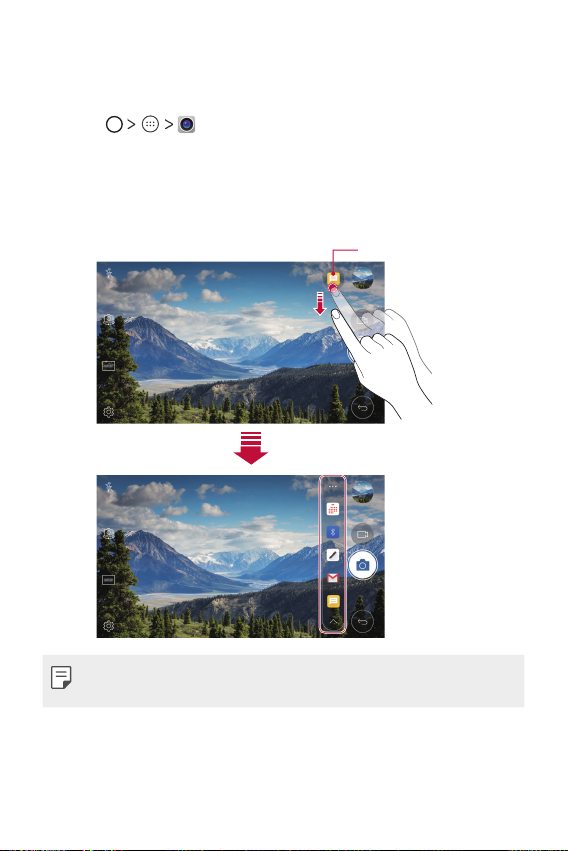
快速共享
快速共享
您可以將拍攝的相片或影片馬上共享到偏好的應用程式中。
點選 ,再拍照或錄製影片。
1
點選出現在螢幕上的應用程式圖示,使用該應用程式來共
2
享它。
您也可以滑動圖示,以查看其他可用以共享相片和影片的
應用程式。
快速共享圖示
• 「快速共享」圖示顯示的應用程式可能會有所不同,取決
於裝置上所安裝的應用程式類型和存取頻率。
您會喜歡的功能
23
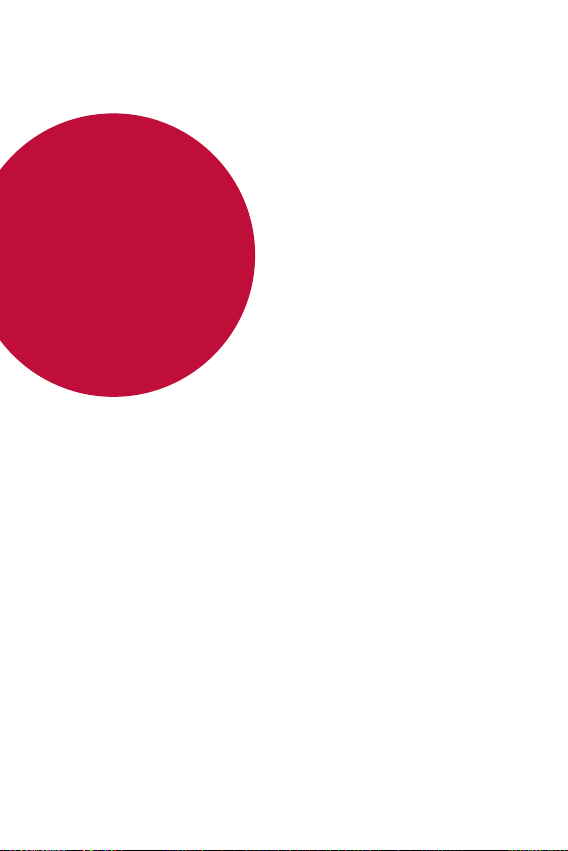
基本介紹
02
基本介紹
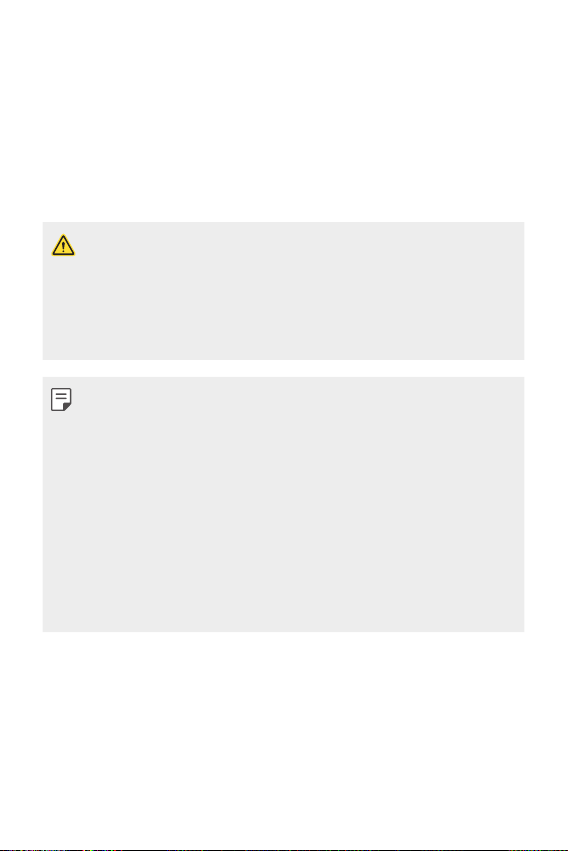
產品元件和配件
產品元件和配件
下列項目包括在裝置中。
• 裝置
• 立體聲耳機
• USB 數據線
• 以上所述有可能是選購項目。
• 視地區和服務供應商而定,裝置隨附的項目和任何可用的
配件可能會有所不同。
• 務必使用正版 LG Electronics 配件。使用其他製造商製作的
配件可能會影響裝置的通話效能或造成故障。這種情況可
能無法由 LG 維修服務所承擔。
• 若這些基本項目有任何遺漏,請聯絡購買裝置時的代理
商。
• 若要購買其他的基本項目,請洽詢 LG 客服中心。
• 若要買選購項目,請洽詢 LG 客服中心,以瞭解有哪些經
銷商。
• 產品盒中的有些項目可能隨時變更,恕不另行通知。
• 裝置的外觀和規格可能隨時變更,恕不另行通知。
• 視地區或服務供應商而定,裝置規格可能會有所不同。
• 請務必使用 LG Electronics 提供的正品配件。使用第三方配
件可能會損壞裝置或造成故障。
• 請先從指紋感應器取下保護膠膜,再使用指紋辨識功能。
• 充電器
• 快速入門指南
• 電池
基本介紹
25
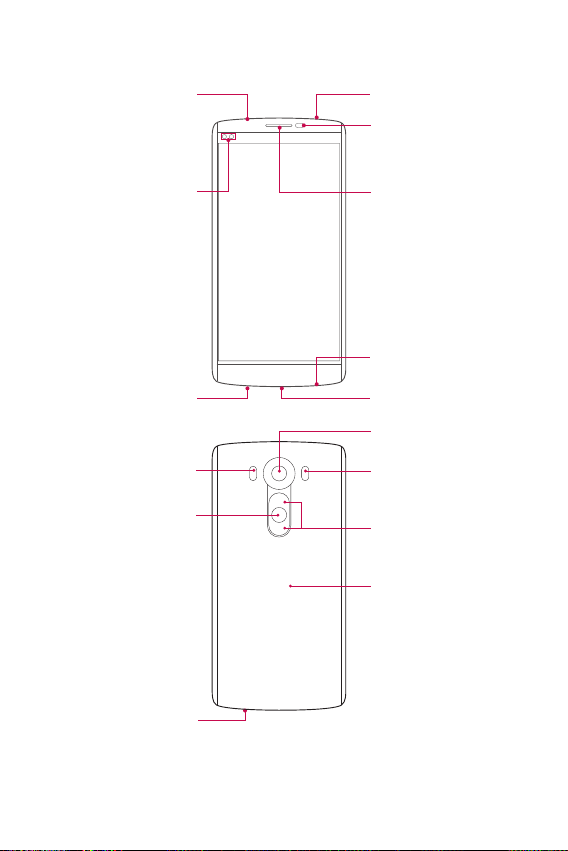
裝置概覽
裝置概覽
麥克風
紅外線 LED
距離感應器/光源感
應器
前置相機鏡頭
耳機插孔
閃光燈
電源/鎖定鍵
指紋辨識感應器
免持擴音
聽筒
麥克風
充電/USB 連接埠
後置相機鏡頭
雷射快速自動對焦
音量鍵
NFC 觸控點
基本介紹
26
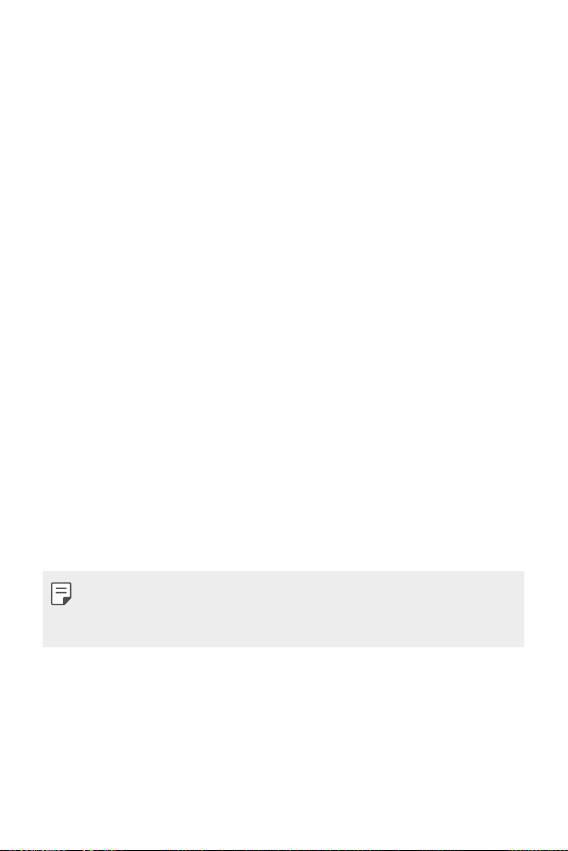
• 距離/光源感應器
相機
Capture+
- 距離感應器:在通話期間,若裝置十分貼近人體,距離
感應器就會關閉螢幕並停用觸控功能。若裝置與人體的
距離超過特定範圍,此感應器就會重新開啟螢幕並啟用
觸控功能。
- 光源感應器:光源感應器會在自動調整亮度控制模式開
啟時分析環境光源強度。
• 雷射快速自動對焦
- 偵測從相機到主體的距離,進行自動對焦。
- 若您使用後置相機鏡頭拍照,就會對較近或較遠的物件
進行快速對焦。
• 音量鍵
- 調整鈴聲、通話或通知的音量。
- 使用相機時,輕按音量鍵可拍攝相片。要連續拍攝照
片,請按住音量鍵。
- 螢幕鎖定或關閉時,按下降低音量 (-) 鍵兩次可啟動
應用程式。按下提高音量 (+) 鍵兩次可啟動
Capture+。
• 電源/鎖定鍵 (指紋辨識感應器)
- 若您要開啟或關閉螢幕,請按一下電源/鎖定鍵。
- 若要選擇電源控制選項,請按住該按鍵。
- 開啟指紋辨識功能可簡化解除鎖定螢幕的程序。請參閱
指紋辨識概覽
• 有些功能視裝置規格可能會受到存取限制。
• 背蓋包含內置 NFC 天線。請注意,在操作裝置時避免損壞
或覆蓋 NFC 天線。
,以取得詳細資訊。
相機
基本介紹
27
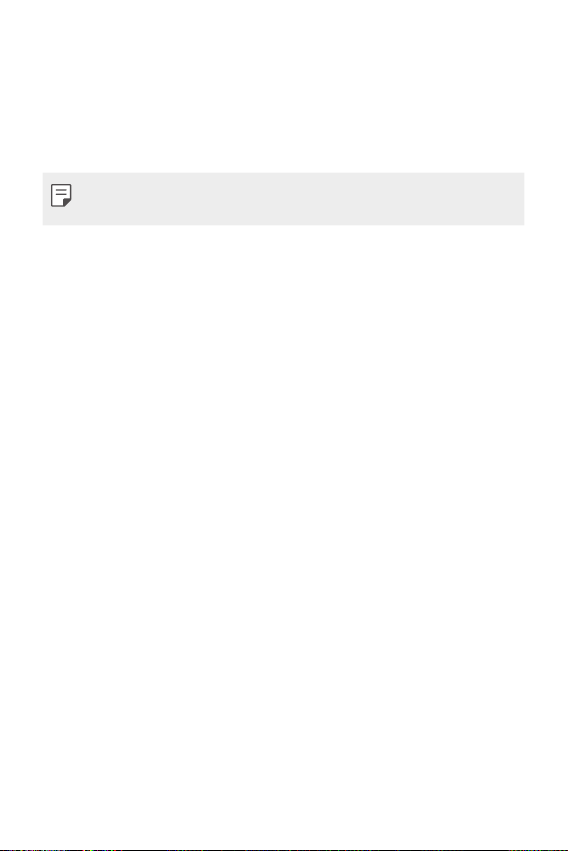
開啟或關閉電源
開啟電源
關閉電源
電源控制選項
關閉電源後重新開啟
開啟飛航模式
開啟或關閉電源
開啟電源
電源關閉時,請按住電源/鎖定鍵。
• 裝置首次開機時,會進行初始設定。智慧型手機的首次開
機時間可能會比平常更久。
關閉電源
按住電源/鎖定鍵,再選擇關機關機。
電源控制選項
按住電源/鎖定鍵,再選擇選項。
• 關機關機:關閉裝置。
•
關閉電源後重新開啟:重新啟動裝置。
•
開啟飛航模式:封鎖電信相關功能,包括撥打電話、傳送
訊息和瀏覽網際網路。部份功能仍保持可用。
基本介紹
28
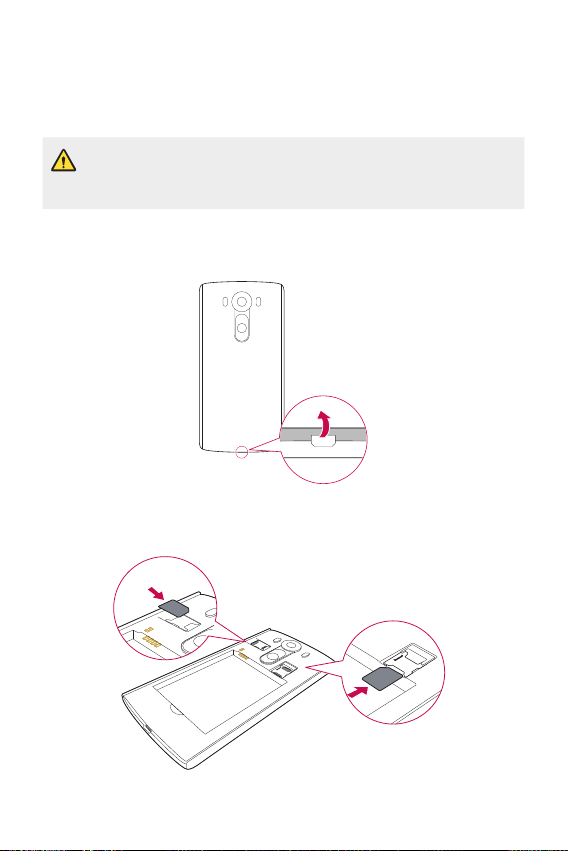
安裝 Nano SIM 卡與電池
安裝 Nano SIM 卡與電池
您可以插入行動電話服務供應商所提供的 Nano SIM 卡,接著
插入隨附的電池。
• 請勿將記憶卡插入 Nano SIM 卡槽中。 萬一記憶卡卡在
Nano SIM 卡槽內,請將裝置帶到 LG 服務中心,請他們取
出記憶卡。
若要取下背蓋,請用一手握緊手機。 利用另一隻手的拇指
1
指甲掀起背蓋,如下圖所示。
將 Nano SIM 卡滑入 Nano SIM 卡槽,如圖所示。 確定卡片
2
的金屬接觸區朝下。
基本介紹
29
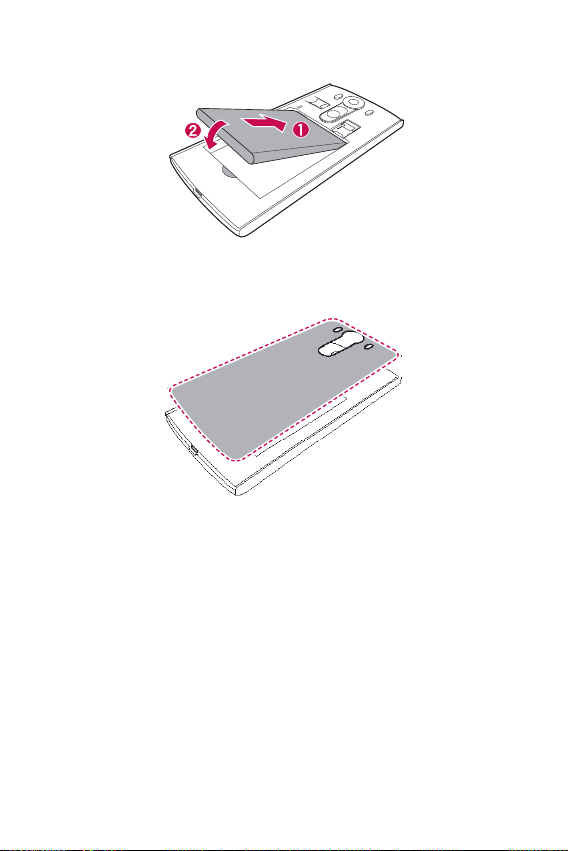
裝入電池。
3
若要將背蓋裝回裝置上,請將背蓋對齊電池槽 ,然後將背
4
蓋向下壓,直到卡入定位。
基本介紹
30

為電池充電
高效率使用電池
為電池充電
第一次使用電池前,必須為電池完全充電。 使用充電器來為
電池充電。 您也可以使用 USB 數據線連接手機與電腦,以便
利用電腦為電池充電。
• 僅限使用經 LG 核准的充電器、電池和數據線。 使用未經
核准的充電器、電池或數據線可能會導致電池充電延遲。
或者,可能也會造成電池爆炸或損壞裝置,而這些情況不
在保固的涵蓋範圍內。
充電連接埠位於手機底部。 插入充電器,然後插上電源插
座。
• 手機充電時,請勿打開背蓋。
高效率使用電池
如果您一直同時連續運行許多應用程式和功能,則電池的使
用時間可能會減少。
取消背景作業以增加電池使用時間。
若要將電池消耗量降到最低,請依照下列建議:
• 不使用時關閉 Bluetooth® 或 Wi-Fi 網路功能。
• 盡可能將螢幕待機時間縮短。
基本介紹
31

• 將螢幕亮度調到最低。
插入記憶卡
• 不使用裝置時設定螢幕鎖定。
• 檢查電池使用情況詳細資訊,並關閉任何消耗電池的已下
載應用程式。
插入記憶卡
您的裝置最多支援 2TB 的 microSD 卡。 視記憶卡製造商和類
型而定,部份記憶卡可能無法與您的裝置相容。
• 部份記憶卡可能無法完全與此裝置相容。 使用不相容的
記憶卡可能會損壞裝置或記憶卡,或損壞儲存在記憶卡中
的數據。
• 經常寫入和清除數據會縮短記憶卡的使用時間。
打開背蓋。
1
插入記憶卡時,請將金屬接觸區朝下。
2
裝回背蓋。
3
基本介紹
32

移除記憶卡
儲存裝置
觸控式螢幕
點選或輕觸
移除記憶卡
移除記憶卡之前,請先將其卸載,以安全移除。
點選 設定設定 標準標準標籤
1
打開背蓋,然後取出記憶卡。
2
• 請勿在裝置傳輸或存取資訊時拆下記憶卡。否則,可能會
導致數據遺失或損毀,或者導致記憶卡或裝置損壞。對於
因不當使用損壞記憶卡而造成的遺失,包括資料遺失,LG
不負任何責任。
觸控式螢幕
您可以自行熟悉如何使用觸控式螢幕手勢來控制裝置。
點選或輕觸
用指尖輕觸以選擇或執行應用程式或選項。
儲存裝置 。
基本介紹
33

輕觸並按住
點選兩次
拖曳
輕觸並按住
輕觸並按住數秒鐘,以顯示功能表和可用的選項。
點選兩次
快速點兩下以縮放網頁。
拖曳
輕觸並按住應用程式或小工具等項目,然後以受控制的動作
將手指移至另一個位置。您可以使用此手勢以移動項目。
基本介紹
34

滑動
手指縮放
滑動
用手指輕觸螢幕並且不停地快速移動。您可以使用此手勢滾
動清單、網頁、相片、螢幕和其他項目。
手指縮放
將兩根手指靠攏以縮小,例如圖片或地圖。若要放大,請將
手指向外張開。
• 請勿讓觸控式螢幕受到過度的物理震動。這可能會損壞觸
控感應器。
基本介紹
35

• 若您在磁性、金屬或導電性材料附近使用裝置,可能會造
主頁螢幕
主頁螢幕概覽
成觸控式螢幕故障。
• 若您在明亮的光源下使用裝置,例如直接在陽光下,可能
會因您的位置而看不見螢幕。請在陰暗的地點使用裝置,
或在環境光源不會太亮但足以閱讀書籍的地點使用。
• 請勿過度用力按下螢幕。
• 用指尖輕輕點選所需的選項。
• 若您戴著手套或用指甲尖端點選,則觸控功能可能無法正
常運作。
• 若螢幕濕潤或潮濕,觸控功能可能無法正常運作。
• 如果將自行購買的螢幕保護貼或配件連接到裝置上,觸控
式螢幕可能無法正常工作。
• 延長時間顯示靜態圖片可能會導致影像烙印或殘影。
請關閉螢幕或避免在不使用裝置時長時間顯示相同圖片。
主頁螢幕
主頁螢幕概覽
主頁螢幕為存取裝置各種功能和應用程式的起始點。在螢幕
上點選
您可以在主頁螢幕上管理所有應用程式和小工具。
以直接轉至主頁螢幕。
基本介紹
36

主頁螢幕版面配置
狀態列
天氣小工具
Google 搜尋小工具
資料夾
位置指示
主頁螢幕版面配置
您可以檢視主頁螢幕上的應用程式,並管理小工具和資料
夾。
狀態列
天氣小工具
Google 搜尋小
工具
資料夾
位置指示
系統操作鍵
快速存取區
• 主頁螢幕可能視服務供應商或軟體版本而有所不同。
•
狀態列:檢視狀態圖示、時間和電池電量。
•
天氣小工具:檢視天氣的資訊以及特定區域的時間。
•
Google 搜尋小工具:以說話或撰寫的方式輸入關鍵字,來
執行 Google 搜尋。
•
資料夾:按您的偏好建立資料夾來對應用程式進行分類。
•
位置指示:顯示主頁螢幕的總數。點選所需的頁面圖示,
以進入所選的頁面。將會醒目提示反映目前螢幕的圖示。
基本介紹
37

•
快速存取區
系統操作鍵
清除全部
編輯系統操作鍵
系統操作鍵
按鈕組合
快速存取區:將主要應用程式固定在螢幕底部,以便可從
任意主頁螢幕進行存取。
•
系統操作鍵
-
:回到上一個畫面。關閉鍵盤或快顯視窗。
-
:點選以前往主頁螢幕。若要啟動 Google 搜尋,請輕
觸並按住。
- :點選以檢視最近使用的應用程式清單或從清單執行
應用程式。若要刪除所有最近使用的應用程式清單,請
清除全部。若要同時使用兩個應用程式以及多視窗
點選
功能,請在使用應用程式時,輕觸並按住圖示。
:選擇您將使用的 SIM 卡。點選並按住以設定雙 SIM
卡設定。
編輯系統操作鍵
您可以重新排列系統操作鍵或新增常用功能至系統操作鍵區
域。
設定設定 顯示顯示標籤
點選
訂設定。
• 提供數種功能,包括 QSlide、通知以及 Capture+。最多可
新增五個項目。
系統操作鍵
按鈕組合並自
基本介紹
38

狀態圖示
狀態圖示
若有未讀訊息、行事曆事件或鬧鐘的通知,狀態列會顯示相
應的通知圖示。檢視顯示在狀態列上的通知圖示,以確認裝
置狀態。
無訊號
數據正在透過網路傳輸
鬧鐘已設定
震動模式開啟
藍牙開啟
透過 USB 連接至電腦
電池電量
飛航模式已開啟
未接來電
Wi-Fi 已連接
靜音模式開啟
GPS 開啟
Wi-Fi 無線基地台開啟
無 SIM 卡
NFC 已開啟
• 這些圖示當中,出現的部份可能會有所不同,或完全不會
出現,視裝置狀態而定。參考圖示時,請根據使用裝置時
的實際環境和地區以及您的服務供應商。
• 顯示的圖示可能視地區和服務供應商而有所不同。
基本介紹
39
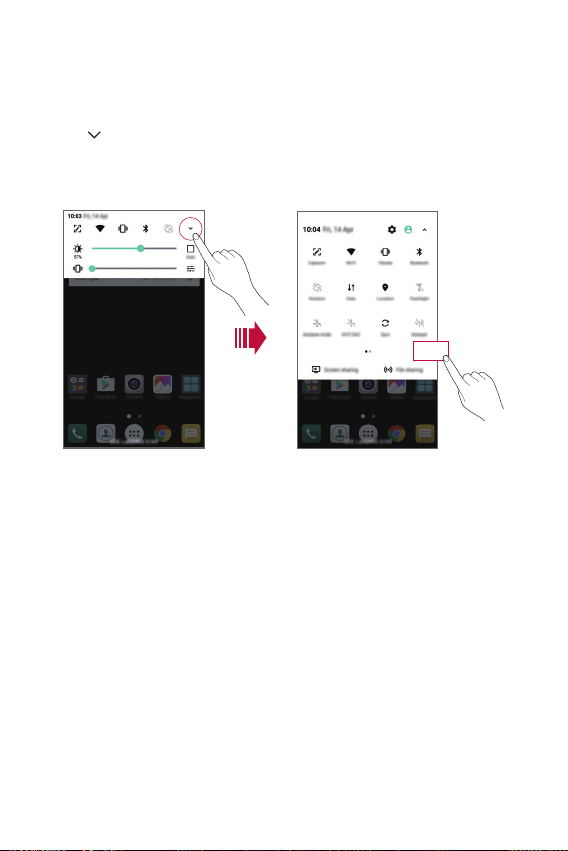
通知面板
通知面板
您可以在主頁螢幕上向下拖曳狀態列,以開啟通知面板。
• 若要開啟快速存取圖示清單,請向下拖曳通知面板或是點
。
選
• 若要重新排列、新增或是移除圖示,請點選編輯編輯。
• 若您按住圖示,會出現相應功能的設定畫面。
編輯
基本介紹
40

切換螢幕方向
旋轉
自動旋轉螢幕
編輯主頁螢幕
小工具
主
題
切換螢幕方向
您可以設定根據裝置的實體方向自動切換螢幕方向。
在通知面板上,從快速存取圖示清單中點選
或者點選
編輯主頁螢幕
在主頁螢幕上,按住空白區域,再從下面選擇所需的動作。
• 若要重新排列主頁螢幕的位置,請按住螢幕,再拖曳至另
一個位置。
• 若要將小工具新增至主頁螢幕,請輕觸並按住主頁螢幕的
空白區域,然後選擇
• 若要變更主題,您可以點選 設定設定 顯示顯示標籤
題,然後選擇要套用至裝置的主題。
設定設定 顯示顯示標籤,並啟動
小工具。
旋轉。
自動旋轉螢幕。
基本介紹
41

• 若要變更主頁螢幕設定,請參閱
檢視背景主題
移動主頁螢幕上的應用程式
訊。
檢視背景主題
您只能透過隱藏主頁螢幕上的應用程式和小工具來檢視背景
圖片。
在主頁螢幕上,向外張開兩根手指。
• 要返回到顯示應用程式和小工具的原始螢幕,在主頁螢幕
上靠攏您的手指或點選
移動主頁螢幕上的應用程式
在主頁螢幕上,輕觸並按住應用程式,再拖曳至另一個位
置。
• 要在主頁螢幕底部保留常用的應用程式,請按住一個應用
程式,然後將其拖曳到底部的快速存取區。
• 要從快速存取區域中移除圖示,將該圖示拖曳到主頁螢
幕。
。
主頁螢幕設定
瞭解詳細資
基本介紹
42
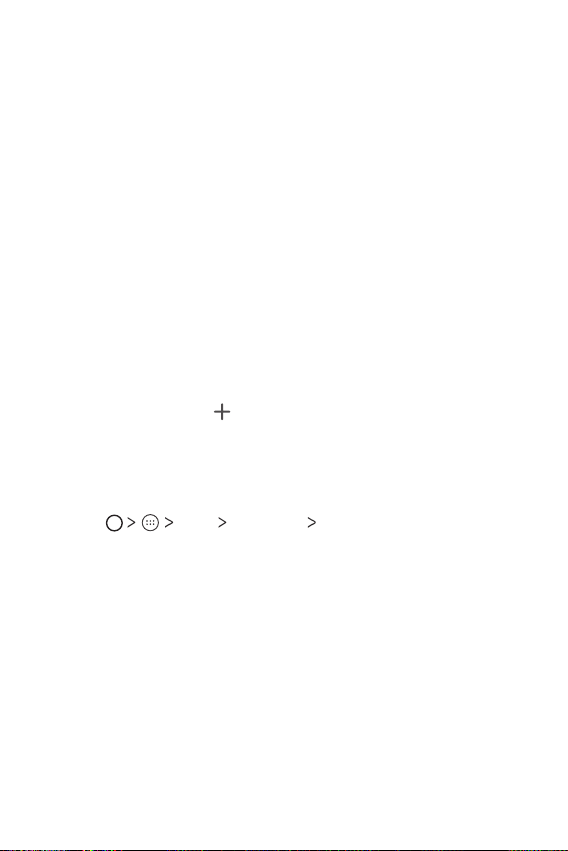
從主頁螢幕使用資料夾
建立資料夾
編輯資料夾
主頁螢幕設定
主頁螢幕
選擇主頁
Smart Bulletin
待機畫面
螢幕效果
允許主頁螢幕循環
從主頁螢幕使用資料夾
建立資料夾
在主頁螢幕上,按住應用程式,再拖曳至另一個應用程式。
• 此時將建立一個新資料夾,並且應用程式將新增到該資料
夾。
編輯資料夾
在主頁螢幕上,點選資料夾,再執行所需功能。
• 要編輯資料夾名稱和顏色,請點選資料夾名稱。
• 若要新增應用程式,請輕觸並按住應用程式,然後將它拖
曳到資料夾上並釋放它。
• 若要從資料夾移除應用程式,請按住應用程式並拖曳至資
料夾外部。如果資料夾中僅剩餘一個應用程式,會自動移
除該資料夾。
• 在點選資料夾中的 後,也可以新增應用程式。
主頁螢幕設定
您可以自訂主頁螢幕設定。
點選 設定設定 顯示顯示標籤
1
自訂以下設定:
2
•
選擇主頁:設定主頁螢幕模式。
•
Smart Bulletin:啟用即可額外使用一個顯示自訂資訊的
主頁螢幕。
•
待機畫面:變更主頁螢幕的背景待機畫面。
•
螢幕效果:選擇主頁螢幕切換時要套用的效果。
•
允許主頁螢幕循環:啟用即可連續捲動主頁螢幕 (到達最
後一個螢幕後再回頭循環至第一個螢幕)。
• 說明說明:顯示主頁螢幕的說明資訊。
主頁螢幕。
基本介紹
43

螢幕鎖定
螢幕鎖定概覽
設定螢幕鎖定
鎖定螢幕
選擇螢幕鎖
定
Knock Code
PIN 碼
螢幕鎖定
螢幕鎖定概覽
若您按下電源/鎖定鍵,裝置螢幕會自行關閉並鎖定。裝置閒
置了一段指定時間後,也會如此。
若您在尚未設定螢幕鎖定時按下電源/鎖定鍵,就會立刻出現
主頁螢幕。
為確保安全性並防止對裝置進行不需要的存取,請設定螢幕
鎖定。
• 螢幕鎖定可防止裝置螢幕上不必要的觸控輸入,並降低電
量消耗。我們建議您在不使用裝置時啟動螢幕鎖定功能。
設定螢幕鎖定
配置螢幕鎖定設定有以下幾個可用的選項。
點選 設定設定 顯示顯示標籤
1
定,再選擇您偏好的方式。
自訂以下設定:
2
• 無無:停用螢幕鎖定功能。
• 滑動滑動:在螢幕上滑動以解除鎖定螢幕。
•
Knock Code:按一定模式點選螢幕上區塊以解鎖螢幕。
• 圖案圖案:畫出圖案以解除鎖定螢幕。
•
PIN 碼:輸入數字 PIN 碼以解除鎖定螢幕。
• 密碼密碼:輸入英數字密碼以解除鎖定螢幕。
• 指紋指紋:用指紋解除鎖定螢幕。
鎖定螢幕
選擇螢幕鎖
基本介紹
44

鎖定螢幕設定
鎖定螢幕
選擇螢幕鎖定
Smart Lock
待機畫面
螢幕效果
天氣動畫
遺失手機的聯絡人資訊
鎖定計時器
電源鍵立即鎖定
鎖定螢幕設定
您可以自訂以下的鎖定螢幕設定。
點選 設定設定 顯示顯示標籤
1
自訂以下設定:
2
•
選擇螢幕鎖定:選擇螢幕鎖定方式。
•
Smart Lock:選擇信任的項目,以便在其中一個發生時,
裝置可自動解鎖。
•
待機畫面:變更鎖定螢幕的背景待機畫面。
• 時鐘時鐘:選擇鎖定螢幕上的時鐘位置。
• 捷徑捷徑:自定鎖定螢幕上的捷徑。
•
螢幕效果:設定螢幕解鎖時要套用的螢幕轉場效果。
•
天氣動畫:在鎖定螢幕上顯示目前位置的天氣動畫。
•
遺失手機的聯絡人資訊:在鎖定螢幕上顯示聯絡人
資訊。
•
鎖定計時器:設定裝置自動鎖定的待機時間。
•
電源鍵立即鎖定:按下電源/鎖定鍵時,會立刻鎖定螢
幕。
• 可用的設定項目可能視所選的螢幕鎖定方式而有所不同。
鎖定螢幕。
基本介紹
45

喚機待機感應手勢
開啟螢幕
關閉螢幕
Knock Code
喚機待機感應手勢
您可以點選兩下螢幕,以開啟或關閉螢幕。
• 只有 LG 提供的主頁螢幕可以使用此選項。此選項在自訂
啟動器或使用者安裝的主頁螢幕上可能無法正常運作。
• 點選螢幕時,請使用指尖。請勿使用指甲。
• 若要使用喚機待機感應手勢功能,請確認距離感應器沒有
受到螢幕保護貼或任何外來物質的阻擋。
開啟螢幕
在螢幕中間點選兩下。
• 點選螢幕的頂端或底部可能會降低辨識率。
關閉螢幕
在主頁螢幕或鎖定螢幕上點選兩下空白處。
或者,點選兩下狀態列。
Knock Code
您可以建立自己的 Knock Code 來解鎖螢幕。螢幕鎖定時,您
可以依指定順序點選螢幕,藉此直接存取主頁螢幕。
• 您可以將 Knock Code 與喚機待機感應手勢功能一起使用。
• 點選螢幕時請務必使用指尖。
基本介紹
46

建立 Knock Code
鎖定螢幕
選擇螢幕鎖定
Knock Code
下一步
用 Knock Code 解鎖螢幕
記憶卡加密
指紋 & 安全
加密 SD
卡
新檔案加密
完全加密
排除媒體檔案
建立 Knock Code
點選 設定設定 顯示顯示標籤
1
Knock Code。
以您選擇的模式點選方塊,以建立一個 Knock Code,然後
2
下一步。
點選
再次輸入建立的 Knock Code 進行驗證,然後點選確認確認。
3
用 Knock Code 解鎖螢幕
輸入您建立的 Knock Code 來解鎖螢幕。
您也可以在螢幕關閉時,在觸控式螢幕中輸入您的 Knock
Code。
• 還可在鎖定螢幕開啟時輸入 Knock Code。
記憶卡加密
您可以加密並保護儲存在記憶卡上的數據。記憶卡中的加密
數據無法從另一個裝置存取。
點選 設定設定 標準標準標籤
1
卡。
閱讀螢幕上的記憶卡加密概覽,再點選繼續繼續以繼續。
2
選擇選項並點選加密加密。
3
•
新檔案加密:僅加密儲存在記憶卡上的新數據。
•
完全加密:加密所有儲存在記憶卡上的數據。
•
排除媒體檔案:加密所有檔案,除了媒體檔案,例如音
樂、圖片和影片。
鎖定螢幕
指紋 & 安全
選擇螢幕鎖定
加密 SD
基本介紹
47

• 要加密記憶卡,請確保使用 PIN 碼或密碼設定螢幕鎖定。
螢幕截圖
透過捷徑
媒體匣
Screenshots
透過 Capture+
Capture+
標準
快捷鍵
• 一旦記憶卡加密啟動,某些功能將不可用。
• 如果在加密進行中關閉電源,則加密過程將失敗,並且某
些數據可能會損壞。因此,請務必在開始加密前,先檢查
電池電量是否充足。
• 只有進行檔案加密的裝置上可以存取加密的檔案。
• 加密的記憶卡無法用於另一個裝置。若要在另一個行動裝
置上使用加密的記憶卡,請格式化記憶卡。
• 您甚至可以在裝置沒有安裝記憶卡的情況下啟動記憶卡加
密。任何在加密後安裝的記憶卡將會自動加密。
螢幕截圖
您可以在查看目前螢幕時進行螢幕截圖。
透過捷徑
同時按住電源/鎖定鍵和音量降低 (-) 鍵至少兩秒鐘。
• 可從
媒體匣下的
透過 Capture+
Screenshots 資料夾查看螢幕截圖。
在您要進行截圖的螢幕上,向下滑動狀態列,再點選 。
• 螢幕關閉或鎖定時,透過按音量提高 (+) 鍵兩次,您可以
存取
Capture+。若要啟用此功能,請點選 設定設定
標準標籤並開啟
• 請參閱
在截圖上寫下備忘錄
快捷鍵。
瞭解詳細資訊。
基本介紹
48

輸入文字
使用 Smart Keyboard
移動游標
輸入文字
使用 Smart Keyboard
您可以使用 Smart Keyboard 輸入並編輯文字。
使用 Smart Keyboard 時,您可以在輸入時檢視文字,不必在螢
幕和傳統鍵盤之間進行切換。這可讓您在輸入時輕鬆找到錯
誤並改正。
移動游標
使用 Smart Keyboard 時,您可以移動游標至想要的正確位置。
輸入文字時,請輕觸並按住空格鍵,然後向左或向右拖曳。
• 此選項僅在 QWERTY 鍵盤中可用。
基本介紹
49

字詞建議
變更 QWERTY 鍵盤版面配置
語言與鍵盤
LG 鍵盤
鍵盤高度和配置
QWERTY 配置
鍵盤高度和配置
QWERTY 配置
字詞建議
Smart Keyboard 會自動分析您的使用模式,依照您的輸入內容
建議常用文字。使用裝置越久,建議內容就會越準確。
輸入文字,再點選建議文字,或者輕輕向上拖曳鍵盤左邊或
右邊。
• 所選文字即自動輸入。您不需要手動輸入每個文字。
變更 QWERTY 鍵盤版面配置
您可以新增、刪除或重新排列鍵盤底行按鍵。
點選 設定設定 標準標準標籤
1
鍵盤高度和配置
或者,在鍵盤中點選
QWERTY 配置。
將按鍵拖到所需位置,然後點選所需符號。
2
QWERTY 配置。
然後點選
語言與鍵盤
鍵盤高度和配置
LG 鍵盤
基本介紹
50

• 此選項只能在 QWERTY、QWERTZ 和 AZERTY 鍵盤上使
自訂鍵盤高度
語言與鍵盤
LG 鍵盤
鍵盤高度和配置
鍵盤高度
鍵盤高度和配置
高度
選擇橫向鍵盤類型
語言與鍵盤
LG 鍵盤
鍵盤高度和配置
橫向鍵盤類型
鍵盤高度和配置
鍵盤類型
用。
• 某些語言可能不支援此功能。
自訂鍵盤高度
您可以自訂鍵盤高度,滿足打字時的舒適度。
點選 設定設定 標準標準標籤
1
鍵盤高度和配置
或者,在鍵盤中點選
高度。
調整鍵盤高度。
2
選擇橫向鍵盤類型
您可以從數個選項中,選擇橫向鍵盤模式。
點選 設定設定 標準標準標籤
1
鍵盤高度和配置
或者,在鍵盤中點選
鍵盤類型。
選擇鍵盤類型。
2
鍵盤高度。
然後點選
橫向鍵盤類型。
然後點選
語言與鍵盤
鍵盤高度和配置 鍵盤鍵盤
語言與鍵盤
鍵盤高度和配置 橫向橫向
LG 鍵盤
LG 鍵盤
基本介紹
51

分割鍵盤
語言與鍵盤
LG 鍵盤
高度和配置
分割鍵盤
鍵盤高度和配置
分割鍵
盤
單手操作模式
語言與鍵盤
LG 鍵盤
鍵盤高度和配置
單手操作
鍵盤高度和配置
操作
分割鍵盤
若螢幕為橫向模式,則您可以將鍵盤分割成兩半,並將這兩
半分別置於螢幕兩側。
點選 設定設定 標準標準標籤
高度和配置
或者,在鍵盤中點選
盤。
• 將裝置旋轉至橫向模式以將鍵盤分割到兩側。要合併或分
單手操作模式
您可以移動鍵盤至螢幕的某一側,以便單手使用鍵盤。
點選 設定設定 標準標準標籤
1
鍵盤高度和配置
或者,在鍵盤中點選
操作。
按下鍵盤旁邊顯示的箭頭,以向所需的方向移動鍵盤。
2
分割鍵盤。
,然後點選
割鍵盤,請在鍵盤上靠攏或張開您的手指。
單手操作。
語言與鍵盤
然後點選
LG 鍵盤 鍵盤鍵盤
鍵盤高度和配置
語言與鍵盤
鍵盤高度和配置 單手單手
分割鍵
LG 鍵盤
基本介紹
52

使用語音輸入文字
將語言新增至鍵盤
語言與鍵盤
LG 鍵盤
選取語言
複製並貼上
使用語音輸入文字
在鍵盤上,按住 再選擇 。
• 若要獲得最佳的語音指令辨識效能,請清楚說出指令。
• 要使用您的聲音輸入文字,請確保您的裝置已連接到網
路。
• 若要選擇語音辨識的語言,請點選語音辨識畫面上的
語言語言。
• 該功能可能不受支援,或支援語言可能因服務地區而不
同。
將語言新增至鍵盤
您可以為鍵盤輸入設定可用的其他語言。
點選 設定設定 標準標準標籤
1
選取語言。
選擇您想要使用的語言。
2
複製並貼上
您可以從應用程式剪輯或複製文字,然後貼上文字到應用程
式中。或者,您可以執行其他應用程式,然後將文字貼在程
式內。
按住您要複製或剪輯的文字。
1
拖曳 / 以指定要複製或剪輯的區域。
2
選擇剪輯剪輯或複製複製。
3
• 剪輯或複製的文字會自動新增至大量剪貼。
按住文字輸入視窗,再選擇貼上貼上。
4
語言與鍵盤
LG 鍵盤
• 若沒有已複製或剪輯的項目,貼上貼上選項就不會出現。
基本介紹
53

大量剪貼
大量剪貼
內容共享
從另一個裝置播放內容
媒體匣
他裝置上播放
大量剪貼
若您複製或剪下圖片或文字,該圖片或文字就會自動儲存至
大量剪貼,且能夠隨時在任何空間進行貼上。
在鍵盤上,按住 並選擇 。
1
或者,按住文字輸入視窗,再選擇
從大量剪貼選擇並貼上項目。
2
• 大量剪貼最多可儲存 20 個項目。
• 即使超過最大數量,仍然可以點選 以鎖定已儲存的項
目,以免遭到刪除。最多可鎖定十個項目。若要刪除已
鎖定的項目,請先解鎖。
• 點選 以刪除儲存在大量剪貼的項目。
• 某些已下載的應用程式可能不支援大量剪貼。
內容共享
從另一個裝置播放內容
您可以在電視上播放裝置裡儲存的相片、影片或歌曲。
將電視和裝置連接至相同的 Wi-Fi 網路。
1
在檢視
2
3
媒體匣或音樂音樂應用程式中的項目時,點選 在其在其
他裝置上播放。
選擇您想要連接的電視機。
大量剪貼。
• 若與 Chromecast 搭配使用,Google Play 服務應該要保持在
最新狀態。
基本介紹
54

檢視附近裝置中的內容
連接裝置
搜尋附近的裝置
附近裝置
傳送或接收檔案
傳送檔案
媒體匣
檔案管理員
接收檔案
檔案共享
網路
共享 & 連接
檔案共享
SmartShare Beam
檢視附近裝置中的內容
您可以使用媒體匣或音樂應用程式來檢視各種裝置 (例如電
腦、NAS 或是行動裝置) 中的內容。
連接裝置
將您的裝置與另一個支援 DLNA 功能的裝置連接到相同的無
線網路。
• 確保在該裝置和已連接裝置上啟動內容共享 (DLNA)。
搜尋附近的裝置
透過在應用程式中選擇
的 DLNA 裝置清單。
使用附近裝置中的內容,就像在您的裝置上使用它。
傳送或接收檔案
您可以在您的裝置與其他 LG 裝置或平板電腦或電腦之間共
享檔案。
傳送檔案
在
媒體匣、
,然後選擇檔案共享清單中的裝置。
接收檔案
往下拖曳狀態列,並點選 ,然後點選
如果您的裝置不支援檔案共享功能,請點選
網路標籤
檔案管理員或音樂音樂應用程式中,點選 共享共享或
共享 & 連接
附近裝置功能表,以檢視相同網路上
檔案共享。
設定設定
檔案共享
SmartShare Beam 。
• 確認您的裝置以及檔案傳輸目標裝置連接至相同的無線網
路。
• 確保該裝置和目標裝置中的檔案共享已啟動。
基本介紹
55

將檔案傳送到電腦
共享 & 連接
LG
AirDrive
從雲端檢視內容
媒體匣
檔案管理員
勿干擾
聲音和通知
勿干擾
聲音和震動
僅優先級
全部靜音
將檔案傳送到電腦
您可以將大型檔案快速傳送到電腦。
在電腦上安裝 LG Bridge。
1
在電腦上啟動 LG Bridge,然後使用 LG 帳戶登入。
2
點選 設定設定 網路網路標籤
3
AirDrive,然後使用 LG 帳戶登入。
共享 & 連接
LG
• 您可以在 LG Electronics 網站 (
LG Bridge。
從雲端檢視內容
您可以直接查看儲存在您雲端帳戶上的內容,而無須將其下
載到您的裝置上。
從
媒體匣,音樂音樂或
1
選擇雲端帳戶並登入。
2
在雲端中儲存或播放內容。
3
勿干擾
您可以限制通知或將通知設為靜音,以避免在特定時期受到
打擾。
點選 設定設定
1
以啟動它。
點選
聲音和震動並選擇您要的模式:
2
•
僅優先級:接收所選應用程式的音效通知或震動通知。
即已打開僅優先級,鬧鐘仍響起。
•
全部靜音:停用音效和震動。
檔案管理員應用程式,選擇 雲端雲端。
聲音和通知標籤
www.lg.com
勿干擾,然後點選
) 中下載
基本介紹
56

應用程式
03
應用程式

安裝及解除安裝應用程式
安裝應用程式
解除安裝應用程式
透過按住手勢解除安裝
解除安裝
使用設定選單解除安裝
應用程式
解除安裝
安裝及解除安裝應用程式
安裝應用程式
訪問應用程式商店以搜索和下載應用程式。
• 您可以使用 SmartWorld、Play 商店或服務供應商所提供的
應用程式商店。
• 有些應用程式商店可能會要求您建立帳戶並登入。
• 有些應用程式可能會收費。
• 若您使用行動數據,可能要根據您的費率方案支付數據使
用費用。
• 視地區或服務供應商而定,可能不支援 SmartWorld。
解除安裝應用程式
從裝置上解除不再使用的應用程式。
透過按住手勢解除安裝
在主頁螢幕上,按住要解除安裝的應用程式,再拖曳至螢幕
解除安裝。
上方的
使用設定選單解除安裝
點選 設定設定 標準標準標籤
然後再點選
解除安裝。
應用程式,選擇應用程式,
應用程式
58

從應用程式商店解除安裝應用程式
手機
語音通話
從鍵盤撥打電話
從聯絡人清單撥打電話
聯絡人
從應用程式商店解除安裝應用程式
若要解除安裝應用程式,存取下載應用程式時的應用程式商
店並解除安裝。
• 有些應用程式無法由使用者解除安裝。
手機
語音通話
使用其中一種可用的方式撥打電話,例如手動輸入電話號碼
或從聯絡人清單或最近通話清單中撥打電話。
從鍵盤撥打電話
點選 撥號撥號標籤。
1
選擇一種方式撥打電話:
2
• 輸入電話號碼並點選 。
• 按住快速撥號號碼。
• 在聯絡人搜尋欄位中輸入聯絡人姓名的開頭字母,以搜
尋聯絡人,然後點選
• 若要在進行國際通話時輸入 "+",請按住數字 0。
。
從聯絡人清單撥打電話
點選
1
從聯絡人清單中,選擇聯絡人並點選 。
2
應用程式
聯絡人標籤。
59

接聽電話
接聽和結束通話
使用電源鍵結束通話
拒接電話
來電拒接和用訊息拒絕
用訊息拒絕
檢視未接來電
通話記錄
接聽電話
若要接聽來電,請在來電畫面上拖曳 。
• 若連接了耳機,您可以使用耳機上的通話/結束按鈕進行通
話。
• 若想要以按下電源/鎖定鍵的方式結束通話,請點選
設定設定 網路網路標籤 通話通話
使用電源鍵結束通話。
拒接電話
若要拒接來電,請在來電畫面上拖曳 。
• 若要傳送拒絕訊息,請在來電畫面上拖曳拒絕訊息選項 。
• 若要新增或編輯拒絕訊息,請點選 設定設定 網路網路標
通話通話
籤
• 如有來電,請按下音量提高 (+) 鍵、音量降低 (-) 鍵或是
電源/鎖定鍵,使鈴聲或震動靜音。
檢視未接來電
如有未接來電,會顯示在螢幕頂部的狀態列 。
若要檢視未接來電的詳細資料,請向下拖曳狀態列。或者,
點選
來電拒接和用訊息拒絕
通話記錄標籤。
接聽和結束通話,然後開啟
用訊息拒絕。
應用程式
60

通話時可存取的功能
聯絡人
撥號鍵盤
免持擴音
進行三方通話
新增通話
合併通話
通話時可存取的功能
通話時,您可以點選螢幕上的按鈕以存取各種功能:
•
聯絡人:在通話期間檢視聯絡人清單。
• 結束結束:結束通話。
•
撥號鍵盤:顯示或隱藏撥號鍵盤。
•
免持擴音:開啟免持聽筒功能。
• 靜音靜音:讓您的聲音靜音,使其他人無法聽見您的聲音。
• 藍牙藍牙:將該通話切換至已配對且已連接的藍牙裝置。
• :存取其他的通話選項。
• 視地區或服務供應商而定,可用的設定項目可能會有所不
同。
進行三方通話
您可以在通話時向另一個聯絡人撥打電話。
通話時,點選
1
輸入電話號碼並點選 。
2
• 兩個通話螢幕同時顯示,並且第一個通話處於保留狀
態。
若要開始合併通話,請點選
3
• 每次通話都可能會收取費用。請洽詢您的服務供應商,以
瞭解更多資訊。
新增通話。
合併通話。
應用程式
61

檢視通話記錄
通話記錄
刪除全部
設定通話選項
通話記錄
通話設定
檢視通話記錄
若要檢視最近通話記錄,請點選
籤。接著,您可以使用下列功能:
• 若要檢視詳細通話記錄,請選擇聯絡人。若要向所選的聯
絡人撥打電話,請點選
• 若要刪除通話記錄,請點選
• 所顯示的通話持續時間可能與服務供應商計算不同。請洽
詢您的服務供應商,以瞭解更多資訊。
設定通話選項
您可以配置多個通話選項。
點選 撥號撥號標籤或
1
點選
2
通話設定然後設定選項。
。
刪除全部。
通話記錄標籤。
通話記錄標
應用程式
62

訊息
傳送訊息
讀取訊息
設定訊息設定
訊息
傳送訊息
您可以使用「訊息」應用程式,以建立並傳送訊息給聯絡
人。
• 傳送訊息到國外可能會產生額外費用。請洽詢您的服務供
應商,以瞭解更多資訊。
點選 。
1
點選 。
2
指定收件者並建立訊息。
3
• 若要附加檔案,請點選 。
• 若要存取選擇性的選單項目,請點選 。
點選傳送傳送以傳送訊息。
4
讀取訊息
您可以查看按聯絡人排序的交換資訊。
點選 。
1
從訊息清單中選擇聯絡人。
2
設定訊息設定
您可以依偏好變更訊息設定。
點選 。
1
從訊息清單中點選 設定設定。
2
應用程式
63

相機
開始使用相機
媒體匣
更改相機模式
相機
開始使用相機
您可以拍照或錄製影片,來留住值得紀念的瞬間。
點選
。
• 拍照或錄製影片前,請先使用軟布擦拭相機鏡頭。
• 切勿讓您的手指或異物汙損相機鏡頭。
• 若電池電量低於 5%,請先充電,再使用相機。
• 本使用者指南中包含的圖片可能會與實際裝置不同。
• 相片和影片可從
覽
,以取得詳細資訊。
更改相機模式
您可以選擇適合環境的相機模式,以簡便的方式拍照或錄製
影片。
啟動 [相機] 應用程式,接著從第二螢幕選擇想要的相機模
式。
一般相機/影片
模式。
專業拍攝模式。
專業錄製模式。
媒體匣進行檢視或編輯。請參閱
媒體匣總
應用程式
64

一般模式
拍攝照片
快捷鍵
快速拍照
一般模式
您可以選擇各種相機模式和選項,以進行拍照或錄製影片。
啟動 [相機] 應用程式,接著從第二螢幕選擇一般一般模式。
1
若要拍照,請點選 。若要錄製影片,請點選 。
2
選擇應用程式
開啟或關閉閃光
燈。
切換前置與後置
相機鏡頭。
選擇相機模式。
變更相機選項。
以共享相片和
影片。
啟動媒體匣。
錄製影片。
拍攝照片。
返回上一個畫
面。
拍攝照片
選擇相機模式,並對準主體,讓相機進行對焦。
1
點選 即可拍照。
2
• 您也可以按下降低音量 (-) 或提高音量 (+) 鍵來拍照。
• 螢幕關閉或鎖定時,可按壓降低音量 (-) 鍵兩次來啟動相
機。點選 設定設定 標準標準標籤
啟用
快速拍照功能。
快捷鍵,您亦可以
應用程式
65

錄製影片
自訂相機選項
相片大小
影片解析度
HDR
計時器
聲控拍攝
穩定拍攝
標籤位置
網格
錄製影片
選擇相機模式,並對準主體,讓相機進行對焦。
1
點選 。
2
• 若要在錄製影片的同時拍照,請點選 。
• 若要暫停錄製影片,請點選 。若要繼續錄製影片,請
。
點選
點選 以結束錄製影片。
3
自訂相機選項
您可以依偏好自訂各種相機選項。
點選螢幕上的
• 可用的選項會依所選相機鏡頭 (前置或後置相機鏡頭) 及所
選相機模式而異。
相片大小 選取長寬比值以及拍照的大小。
影片解析度 選擇錄製影片的解析度。
HDR
計時器
聲控拍攝 以語音指令拍照。
穩定拍攝 啟動穩定拍攝功能以拍攝穩定的影片影像。
標籤位置 使用 GPS 位置數據儲存圖片。
。
獲得色彩飽滿的照片,即使在背光拍攝時也能
獲得補償效果。這些功能由裝置相機所配備的
高動態範圍(HDR)技術提供。
設定計時器,在指定的時段後自動拍照或錄
製影片。
網格
應用程式
顯示指引網格,以便您能夠根據水平和垂直輔
助線拍照或錄製影片。
66

儲存裝置
快拍模式
說明
前置相機的其他選項
自拍
手勢檢視
另存為翻轉
儲存裝置
快拍模式 隱藏相機螢幕中的所有功能表。
說明 提供相機功能表的說明。
前置相機的其他選項
自拍
手勢檢視
另存為翻轉 自拍後另存為翻轉圖片。
選擇內部儲存空間或 SD 卡。
(僅限插入記憶卡時可用。)
自訂自拍設定。
• 自拍感應手勢:使用自拍感應手勢功能拍
攝。
• 臉部偵測自拍:在相機偵測到臉部時拍
攝。
選擇是否使用手勢檢視,以便在拍攝後立即檢
視拍攝的相片。
應用程式
67

各種相機模式
多視圖
SNAP 影片 (快照)
各種相機模式
多視圖
您可以使用前後相機鏡頭以拼圖形式拍攝多張照片或影片。
可按不同配置儲存照片和影片。
在 [一般] 模式中,點選模式模式 。
1
點選 並選擇版面配置。
2
根據螢幕上的說明,點選 以拍照。若要錄製影片,請
3
點選
• 若要切換後置與前置相機鏡頭,請向上、向下、向左或
• 點選 / ,以根據顯示的版面配置順序連續或同步拍
• 選擇 時,您可依照版面配置中的數字順序連續拍照或
• 選擇 時,您可以同步拍照或錄製影片,無論版面配置
SNAP 影片 (快照)
您可以錄製短片並將其合併到一段 60 秒的短片內。
在 [一般] 模式中,點選模式模式 。
1
點選 。
2
• 點選一下圖示,以錄製三秒的影片剪輯。按住圖示,以
。
向右拖曳。
照或錄製影片。
錄製影片。
- 點選
- 若要以指定間隔連拍相片或影片,請輕觸並按住
順序為何。
建立較長的影片剪輯 (最大長度:一分鐘)。
即可拍照。點選 以錄製影片剪輯。
。
或
應用程式
68

選擇多視圖配
全景拍攝
置。
預覽所選剪輯短
片。
刪除所選剪輯
短片。
時間軸。
播放 SNAP 影
點選儲存儲存。
3
全景拍攝
片。
儲存。
重新設定。
朝一個方向移動相機拍攝並將寬廣視野的連續拍攝合併起
來,製作一張全景相片。
在 [一般] 模式中,點選模式模式 。
1
點選 ,再朝著一個方向緩慢移動相機。
2
• 依照說明中的箭頭方向移動裝置。
點選 以停止全景拍攝。
3
應用程式
69
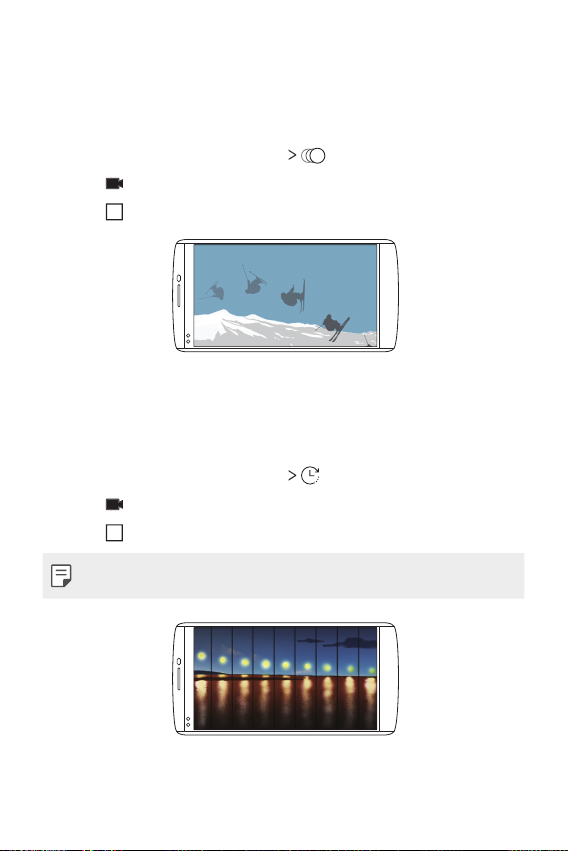
慢動作
縮時攝影
慢動作
您可以透過改變影片中物體的移動速度來打造一段娛樂性十
足的影片。此功能可讓您以正常的速度錄製影片,然後在較
慢速度下播放影片,讓影片看起來像在減速一樣。
在 [一般] 模式中,點選模式模式 。
1
點選 並錄製影片。
2
點選 以結束錄製影片。
3
縮時攝影
您可以按設定間隔拍攝連續畫面,來記錄緩慢發生的變化,
比如雲層移動、天體運動、交通等等。
在 [一般] 模式中,點選模式模式 。
1
點選 並錄製影片。
2
點選 以結束錄製影片。
3
• 錄製縮時攝影影片時,將無法錄製聲音。
應用程式
70
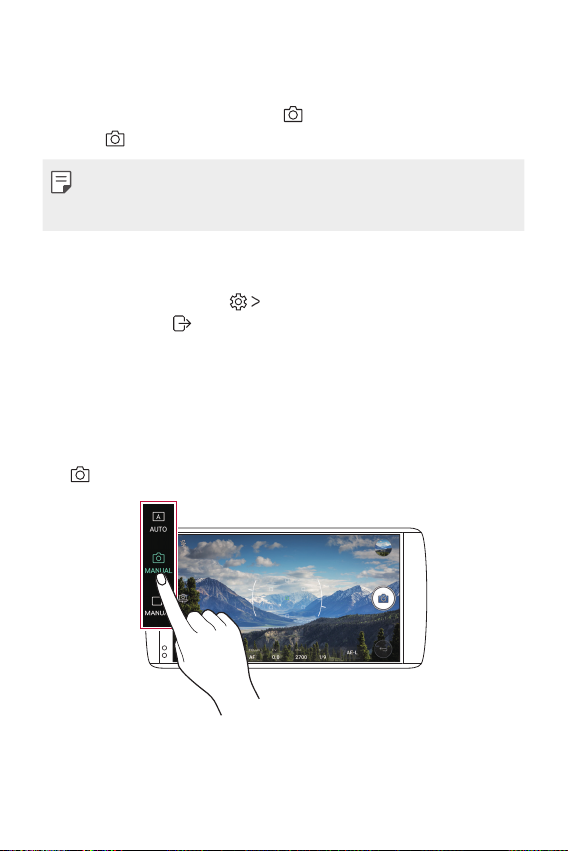
動態畫面
快拍模式
快拍模式
專業拍攝模式
MANUAL
動態畫面
您可以連拍相片,以建立動態圖片。
在 [自動] 模式中,輕觸並按住
• 按住 時,會快速連拍。
• 當您將儲存裝置設為 [內部儲存空間] 時,您最多可以拍攝
30 張相片。當您將儲存裝置設為 [SD 卡] 時,您最多可以
連續拍攝 30 張相片。
快拍模式
在 [一般] 模式中,點選
的功能表。點選
專業拍攝模式
您可以使用各種進階功能,建立具專業水準風格的相片。調
整白平衡、焦距、亮度、ISO、快門速度及其他選項。
啟動 [相機] 應用程式,接著在第二螢幕上選擇
1
)。
(
可顯示功能表。
。
快拍模式,即可隱藏相機螢幕上
MANUAL
應用程式
71

自訂下列相機設定。
自訂相機選項
相片大小
計時器
聲控拍攝
標籤位置
指南
儲存為 RAW
儲存裝置
2
調整白平衡。
調整焦距。
調整亮度。
點選 以拍攝相片。
3
自訂相機選項
調整自動曝光
鎖定。
調整快門速
度。
調整 ISO 值。
您可以依偏好自訂各種相機選項。
點選螢幕上的
相片大小 選擇相片的長寬比和大小。
計時器 設定計時器,在指定的時段後自動拍照。
聲控拍攝 以語音指令拍照。
標籤位置 使用 GPS 位置數據儲存圖片。
指南
儲存為 RAW
儲存裝置
。
顯示指引網格,讓您可以根據水平或網格參考線
進行拍照。
圖片會以 RAW 檔案格式儲存,以供您加以修
改。DNG 檔案會在拍攝相片時建立,之後儲存
為非壓縮的高解析度圖片。
選擇內部儲存空間或 SD 卡。
(僅限插入記憶卡時可用。)
應用程式
72
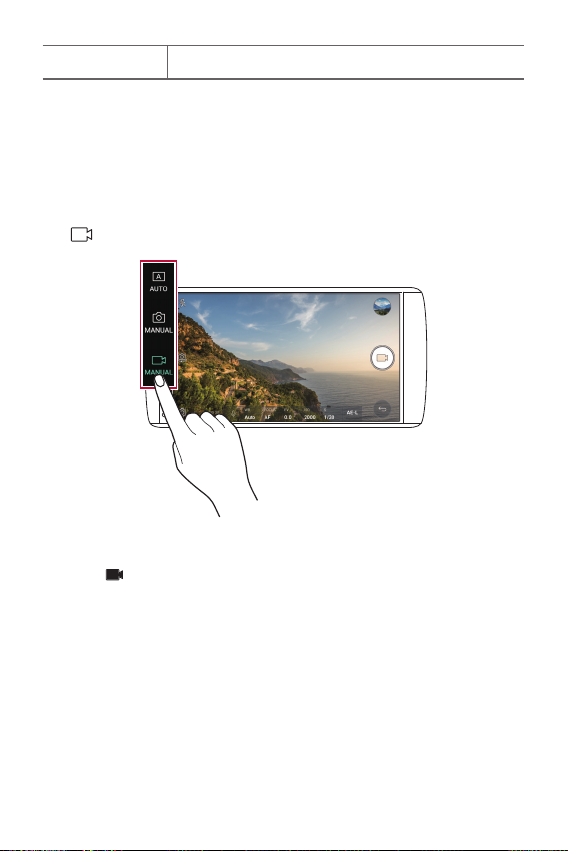
說明
專業錄製模式
MANUAL
說明 提供相機功能表的說明。
專業錄製模式
您可以透過手動自訂數個選項來錄製影片。調整白平衡、對
焦、亮度、ISO、快門速度及其他選項的數值。
啟動 [相機] 應用程式,接著在第二螢幕上選擇
1
)。
(
自訂相機設定。
2
點選 並錄製影片。
3
MANUAL
應用程式
73

自訂相機選項
影片解析度
幀頻
位元率
計時器
穩定拍攝
標籤位置
網格
儲存裝置
說明
自訂相機選項
您可以依偏好自訂各種相機選項。
點選螢幕上的
影片解析度 選擇影片的長寬比和大小。
幀頻 選擇每秒幀數。
位元率 選擇影片圖片品質。
計時器 設定計時器,在指定的時段後自動錄製影片。
穩定拍攝 啟動穩定拍攝功能以拍攝穩定的影片影像。
標籤位置 使用 GPS 位置數據儲存影片。
網格
儲存裝置
說明 提供相機功能表的說明。
。
顯示指引網格,讓您可以根據水平或垂直參考線
錄製影片。
選擇內部儲存空間或 SD 卡。(僅限插入記憶卡
時可用。)
應用程式
74

相機應用程式中的其他實用功能
變焦桿
AE/AF 鎖定
相機應用程式中的其他實用功能
變焦桿
錄製影片期間,您可以在第二螢幕控制縮放。
AE/AF 鎖定
您可以在 [一般] 模式中輕觸並按住螢幕,修正目前的曝光程
度與對焦位置。若要關閉功能,請點選螢幕上的空白區域。
應用程式
75
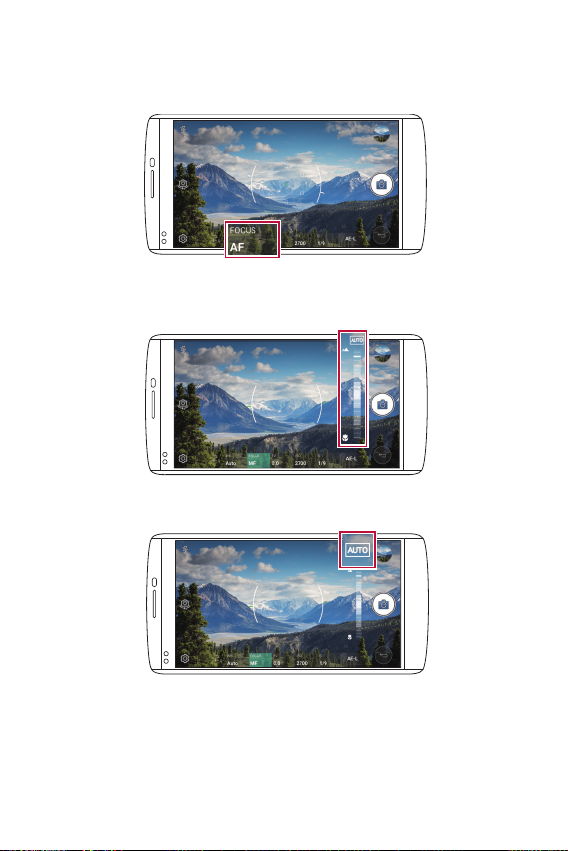
對焦
FOCUS
AUTO
對焦
在 [專業拍攝] 模式或 [專業錄製] 模式中,點選
1
使用螢幕右方的對焦控制滑動軸來對焦主體。
2
FOCUS。
• 若要關閉該功能,請點選
應用程式
AUTO。
76
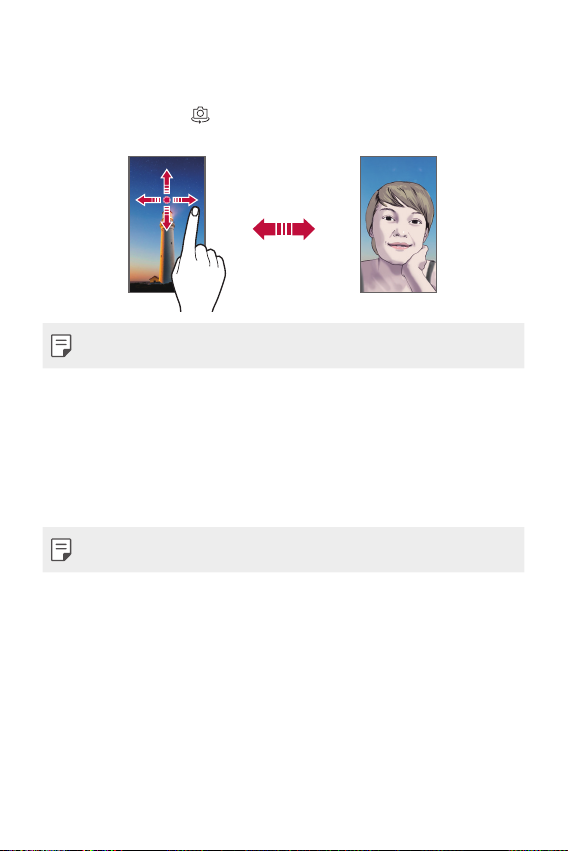
切換相機鏡頭
放大或縮小
切換相機鏡頭
您可以切換前置和後置相機,以適合您的拍攝環境。
在相機螢幕中點選
前置和後置相機。
• 使用前置相機鏡頭自拍。請參閱自拍,以取得詳細資訊。
放大或縮小
拍照或錄製影片時,您可以在相機螢幕上使用放大或縮小功
能。
• 在相機螢幕上,將兩根手指靠攏或張開以縮小或放大,之
後使用顯示的 +/- 滑動軸。
• 以自拍模式使用前置相機時,無法使用縮放功能。
,或者以任何方向滑動螢幕,即可切換
應用程式
77

自拍
自拍感應手勢
自拍
自拍感應手勢
自拍
您可以使用前置相機,在螢幕上檢視自己的臉部並進行自
拍。
自拍感應手勢
您可以使用手勢進行自拍。
向前置相機顯示手掌,然後握拳。
您也可以對著前置相機握拳後張開。
• 在三秒後就會拍照。
• 若要使用此功能,請切換至前置相機模式,然後點選
自拍
自拍感應手勢。
• 請確認您的手掌或拳頭位於參考線中,以便相機進行偵
測。
• 在使用部份相機功能時,此功能可能無法使用。
應用程式
78

臉部偵測自拍
臉部偵測自拍
手勢檢視
臉部偵測自拍
您可以使用臉部偵測功能來簡單而方便地進行自拍。您可以
設定裝置讓前置相機鏡頭在您看著螢幕時會偵測您的臉部並
自動拍下自拍照片。
• 白色導引框會在前置相機偵測到您的臉部時出現。如果導
引框中的主體停止移動,導引框的顏色會轉為藍色,然後
相機就會拍照。
• 點選 自拍自拍
功能。
手勢檢視
使用前置相機自拍時,可以將螢幕靠近您的面前,立即預覽
自拍。
應用程式
臉部偵測自拍,以啟用 [臉部偵測自拍]
79

• 點選
手勢檢視
間隔拍照
另存為翻轉
另存為翻轉
• 每次拍攝相片時僅會顯示一個預覽。
• 如果您在預覽螢幕時角度有所變更,螢幕將切換到相機模
式。
間隔拍照
手勢檢視,以啟用 [手勢檢視] 功能。
您可以以特定時間間隔進行自拍。
使用前置相機時,輕觸並按住
。或者,向相機鏡頭顯示手
掌,再快速握拳兩次。
• 計時器延遲三秒後,會以兩秒作為間隔時間,拍下四張相
片。
另存為翻轉
在使用前置相機拍照前,請先點選
另存為翻轉。圖片會
水平翻轉。
• 使用前置相機時,您可以在相機選項中變更自拍方式。請
參閱
自訂相機選項
,以取得詳細資訊。
應用程式
80

媒體匣
媒體匣總覽
檢視相片
媒體匣
媒體匣總覽
您可以檢視並管理儲存在裝置上的相片和影片。
點選 。
1
• 已儲存的相片和影片會依資料夾顯示。
點選資料夾並選擇檔案。
2
• 以全螢幕模式檢視所選檔案。
• 檢視相片時向左或向右滑動,即可檢視上一張和下一張
相片。
• 檢視影片時向左或向右滑動,即可倒轉或快轉影片。
• 視安裝的軟體而定,部份檔案格式可能不受支援。
• 部份檔案可能因編碼而無法開啟。
• 超過大小限制的檔案可能會導致錯誤。
檢視相片
返回上一個畫
面。
新增或刪除我
的最愛。
• 若要顯示功能表項目,請點選螢幕。若要隱藏功能表項
目,請再次點選螢幕。
存取其他選
項。
刪除圖片。
共享圖片。
開始使用相
機。
編輯圖片。
應用程式
81

編輯照片
儲
存複本
播放影片
編輯照片
在檢視相片時,點選 。
1
使用各種效果和工具來編輯相片。
2
點選完成完成套用變更。
3
點選儲存儲存以儲存變更。
4
• 變更以覆蓋原始檔案。
• 若要將編輯過的相片儲存成另一個檔案,請點選
存複本。
播放影片
編輯影片。
從我的最愛新
增或移除。
存取其他選
項。
使用 QSlide 開
啟。
調整音量。
倒轉影片。
• 若要調整音量,請將影片畫面的右側向上或向下拖曳。
• 要調整螢幕亮度,請將影片畫面的左側向上或向下拖曳。
應用程式
鎖定或解除鎖
定畫面。
快轉影片。
暫停或播放影
片。
82

編輯影片
刪除檔案
垃圾筒
垃圾筒
共享檔案
編輯影片
檢視影片時,請點選 。
1
使用各種效果和編輯工具來編輯影片。
2
自動建立 15 秒、30
秒或 60 秒的影片剪
輯。
套用效果。
選擇要變更播放速度
的區段。
調整影片持續時間。
點選儲存儲存以儲存變更。
3
刪除檔案
您可以使用以下選項來刪除檔案:
• 從清單中按住檔案,再點選刪除刪除。
• 從檔案清單中點選 ,並刪除要刪除的檔案。
• 刪除的檔案會自動移至
體匣]。
• 在 [媒體匣] 中點選
案。在這種情況下,檔案將無法還原。
共享檔案
您可以使用以下選項來共享檔案:
• 檢視相片時,您可以點選 ,以使用您要的方法共享檔
案。
• 檢視影片時,您可以點選 共享共享,以使用您要的方法共
享檔案。
• 從檔案清單點選 ,以選擇檔案並使用您要的方法共享檔
案。
應用程式
垃圾筒,並可在 7 天內還原至 [媒
垃圾筒。點選 以完全刪除檔
83

電子郵件
電子郵件概覽
註冊電子郵件帳戶
電子郵件
下一步
手動設定
電子郵件
電子郵件概覽
您可以在裝置上註冊電子郵件帳戶,隨後即可從裝置查看並
傳送電子郵件。
• 若您使用行動數據,可能要根據您的費率方案支付數據使
用費用。請洽詢您的服務供應商,以瞭解更多資訊。
註冊電子郵件帳戶
首次使用電子郵件應用程式時,請註冊電子郵件帳戶。
點選
1
選擇電子郵件服務供應商。
2
輸入您的電子郵件地址和密碼,再點選
3
帳戶。
• 若要手動註冊電子郵件帳戶,請點選
(如有必要)。
電子郵件。
下一步以註冊
手動設定
應用程式
84

管理電子郵件帳戶
新增帳戶
移除帳戶
開啟另一個電子郵件帳戶
查看電子郵件
傳送電子郵件
管理電子郵件帳戶
若要檢視或編輯電子郵件帳戶設定,請點選 設定設定。
• 若要新增帳戶,請點選
• 若要移除帳戶,請點選
開啟另一個電子郵件帳戶
若註冊了數個電子郵件帳戶,而您想檢視另一個帳戶,請點
並從帳戶清單中選擇另一個帳戶。
選
查看電子郵件
點選 並選擇收件匣。
1
從電子郵件清單中選擇電子郵件。
2
• 會出現電子郵件訊息。
傳送電子郵件
點選 。
1
輸入收件者的電子郵件地址。
2
輸入主旨和訊息。
3
• 若要附加檔案,請點選 。
• 若要存取選擇性的選單項目,請點選 。
點選 傳送電子郵件。
4
新增帳戶。
移除帳戶。
應用程式
85

音樂
音樂
您可以播放和管理歌曲或音樂專輯。
點選 音樂音樂。
1
選擇類別。
2
選擇音樂檔案。
3
切換至播放清單。
返回上一個畫面。
新增或刪除我的最
以隨機順序播放。
點選以從頭播放目前
檔案 / 按兩下以播放上
一個檔案 / 輕觸並按住
• 視安裝的軟體而定,部份檔案格式可能不受支援。
• 超過大小限制的檔案可能會導致錯誤。
• 音樂檔案著作權受國際公約及國內著作權法保護。因此,
• 此型號支援 Hi-Fi 音訊播放。Hi-Fi 音訊檔案會顯示 Hi-Fi 圖
應用程式
愛。
調整音量。
以倒轉。
您可能必須取得許可或授權才可重製或複製音樂。某些國
家的國內法禁止盜拷著作權受保護之資料。下載或複製檔
案之前,請查看相關國家/地區就使用此類內容的國內法
規。
示。
搜尋音樂檔案。
存取其他選項。
選擇重複模式。
設定音效。
點選以播放下一個檔案/
輕觸並按住此圖示則可
快轉。
暫停或播放。
86
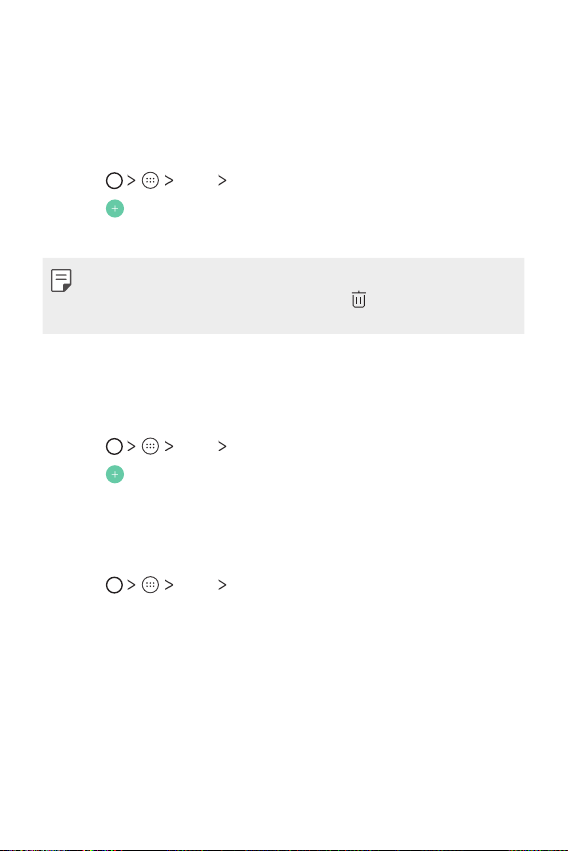
時鐘
鬧鐘
時區設置
時區設置
計時器
計時器
恢復
重新設定
時鐘
鬧鐘
您可以設定鬧鐘,可在指定時間響起鬧鈴。
點選 時鐘時鐘 鬧鐘鬧鐘標籤。
1
點選 新增鬧鐘。
2
設定鬧鐘並點選儲存儲存。
3
• 若您選擇了先前設定的鬧鐘,則可以編輯鬧鐘。
• 若要刪除鬧鐘,請點選螢幕上方的
再點選刪除。
時區設置
您可以檢視世界各城市的目前時間。
點選 時鐘時鐘
1
點選 並新增城市。
2
計時器
您可以設定計時器,在指定的時段後響起警示聲。
點選 時鐘時鐘
1
設定時間並點選開始開始。
2
• 若要暫停計時器,請點選暫停暫停。若要繼續計時器,
恢復。
請點選
• 若要重設計時器設定,請點選
點選停止停止以停止計時器警示聲。
3
時區設置標籤。
計時器標籤。
。或者,按住鬧鐘,
重新設定。
應用程式
87

碼錶
分段計時
重新設
定
計算機
計算機
科學計算機
計算歷史記錄
碼錶
您可以使用碼錶記錄時間。
點選 時鐘時鐘 碼錶碼錶標籤。
1
點選開始開始以啟動碼錶。
2
• 若要記錄分段計時的時間,請點選
點選暫停暫停以暫停碼錶。
3
• 若要繼續碼錶,請點選恢復恢復。
• 若要清除所有的記錄以及重新啟動碼錶,請點選
定。
計算機
您可以使用兩種類型的計算機:基本計算機和科學計算機。
點選
1
使用鍵盤進行計算。
2
• 要使用科學計算機,請點選
• 要檢視計算歷史記錄,請點選
計算機。
分段計時。
科學計算機。
計算歷史記錄。
重新設
應用程式
88

行事曆
行事曆概覽
新增事件
工作
檔案管理員
檔案管理員
行事曆
行事曆概覽
您可以使用行事曆來管理事件和工作。
新增事件
點選 行事行事曆曆。
1
選擇日期並點選 。
2
輸入事件的詳細資料,並點選儲存儲存。
3
• 若您從行事曆上點選日期,若該日期有事件,就會出現
顯示事件清單的快顯視窗。從快顯視窗點選事件,以檢
視事件的詳細資料。
工作
您可以在裝置上新增工作,輕鬆管理排程。
點選 工作工作。
1
點選 新增工作。
2
輸入工作的詳細資料,並點選儲存儲存。
3
檔案管理員
您可以檢視並管理儲存在裝置或雲端上的檔案。
點選
1
點選 ,然後選擇想要的儲存位置。
2
檔案管理員。
應用程式
89

下載
SmartWorld
SmartWorld
LG 帳戶
下載 SmartWorld 應用程式
關於手機
更新中心
應用程式更新
SmartWorld
下載
透過網路或應用程式,您可以查看、刪除或共享下載的檔
案。
點選 下載下載。
SmartWorld
您可以下載 LG Electronics 提供的各種遊戲、音訊內容、應用
程式和字型。使用主頁主題和字型自訂裝置,從而符合您的
喜好設定。
• 若您使用行動數據,可能要根據您的費率方案支付數據使
用費用。
• 視地區或服務供應商而定,可能不支援此功能。
點選
1
點選
2
選擇並下載所需內容項目。
3
下載 SmartWorld 應用程式
若尚未安裝 SmartWorld 應用程式,請遵照下列步驟下載。
點選 設定設定 標準標準標籤
1
更新中心
從清單中選擇
2
應用程式
SmartWorld。
LG 帳戶,然後登入。
應用程式更新。
SmartWorld 並點選下載下載。
關於手機 通用通用標籤
90

RemoteCall Service
RemoteCall Service
Evernote
Evernote
Evernote
Chrome
RemoteCall Service
可以遠端診斷您的裝置,以便解決問題。首先,請以下列方
式撥打電話給 LG 客服中心:
• 若要使用此功能,必須先同意該功能的使用。
• 若您使用行動數據,可能要根據您的費率方案支付數據使
用費用。
點選
1
與 LG 客服中心通話。
2
連接通話後,遵照服務合作夥伴的說明,輸入六位數的存
3
取號碼。
• 您的裝置會進行遠端連結,並開始進行遠端支援服務。
Evernote
您可以撰寫並收集重要資訊,然後與其他支援
置共享。
點選
Chrome
註冊 Chrome 並將已開啟的分頁、書籤和位址列資料從電腦匯
入您的裝置。
應用程式
RemoteCall Service。
Evernote。
Evernote 的裝
91
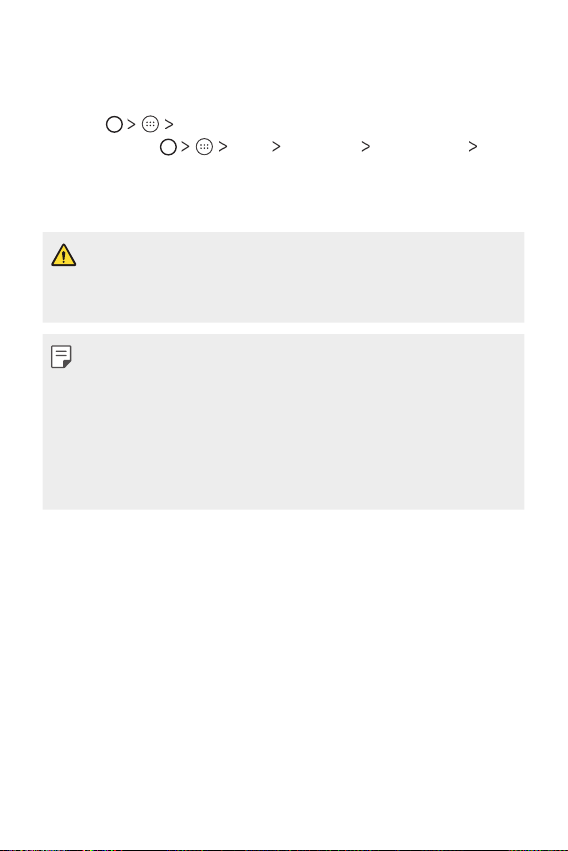
LG Backup
LG Backup
備份與重設
LG
Backup
LG Backup
您可以備份、還原和移動裝置上保存的數據。
點選
1
或者,點選
Backup。
按照螢幕上的說明選擇將數據備份到預設資料夾內或是將
2
數據複製到其他裝置中。
• 重設您的裝置時,可能會刪除內部儲存裝置中儲存的備份
檔案。若要將數據遺失的情形降到最低,請將重要備份檔
案從內部儲存裝置的 LGBackup 資料夾複製到電腦或外部
儲存裝置。
• 不會備份 Google 帳戶中的資料。當您同步 Google 帳
戶時,Google 應用程式、Google 聯絡人、Google 行事
曆、Google 備忘錄應用程式數據以及從 Play 商店下載的應
用程式將自動儲存在驅動應用程式中。
• 備份檔案會以 *.lbf 的副檔名儲存在記憶卡或內部儲存裝置
上的 LGBackup 資料夾中。
• 請在備份或還原數據前先將電池充飽電,避免在處理過程
中意外斷電。
LG Backup。
設定設定 標準標準標籤
備份與重設
LG
應用程式
92

Google 應用程式
文件
雲端硬碟
Gmail
Google
地圖
相簿
Google 應用程式
您可以設定 Google 帳戶,以使用 Google 應用程式。首次使用
Google 應用程式時,會自動出現 Google 帳戶註冊視窗。若您
沒有 Google 帳戶,請從裝置建立帳戶。
• 視地區或服務供應商而定,某些應用程式可能無法運作。
文件
建立文件或編輯線上建立或從另一個裝置建立的文件。共享
並與其他人一同編輯文件。
雲端硬碟
從裝置上傳、儲存、開啟、共享並組織檔案。應用程式可存
取的檔案,也可以在任何地方存取。
Gmail
在裝置上註冊 Google 電子郵件帳戶,以查看或傳送電子郵
件。
Google
透過輸入關鍵字或說出關鍵字,使用 Google 來搜尋網頁、圖
片、新聞等。
地圖
尋找您的位置或地圖上某個地點的位置。檢視地理資訊。
相簿
檢視或共享儲存在裝置上的相片或相簿。
應用程式
93

Play
影視
Hangouts
試算表
簡報
語音搜尋
YouTube
Play
影視
使用 Google 帳戶租用或購買電影。購買內容並在任何地方播
放。
Hangouts
交換訊息。與個人或群組進行視訊通話。
試算表
建立工作表或編輯線上建立或從另一個裝置建立的工作表。
共享並與其他人一同編輯工作表。
簡報
建立簡報材料或編輯線上建立或從另一個裝置建立的簡報材
料。共享並與其他人一同編輯簡報材料。
語音搜尋
唸出關鍵字或片語,快速搜尋項目。
YouTube
搜尋並播放影片。上傳影片至 YouTube,與世界各地的人共
享影片。
應用程式
94
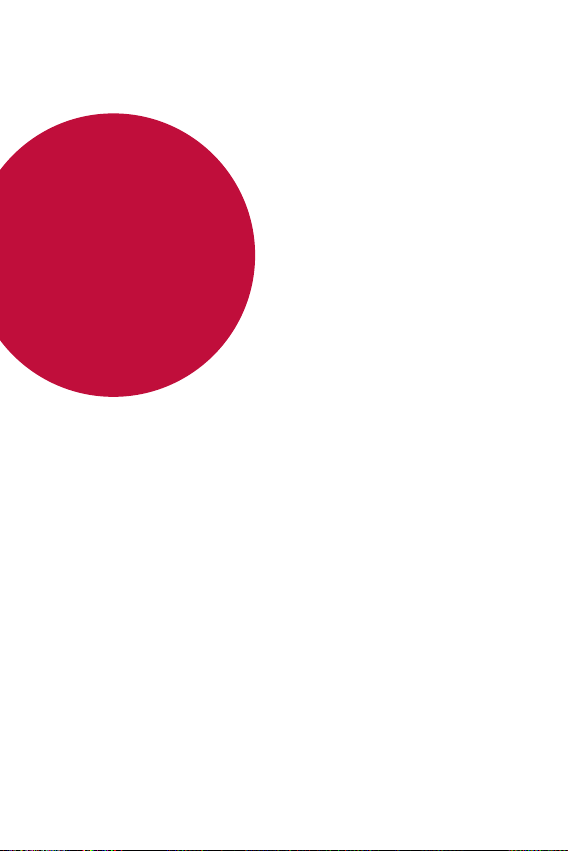
安裝
04
安裝

設定
設定
網路
雙 SIM 卡
雙 SIM 卡
SIM 卡 1
SIM 卡 2
SIM 卡顏色主題
成本節省模式
行動數據
數據漫遊
設定
您可以根據偏好自訂裝置設定。
點選
• 點選 並在搜尋框中輪入關鍵字,以存取設定項目。
• 點選
網路
雙 SIM 卡
您可以設定雙 SIM 卡設定。
在設定畫面上,點選網路網路標籤
1
自訂以下功能:
2
•
SIM 卡 1:變更 SIM 卡 1 的名稱與圖示。
•
SIM 卡 2:變更 SIM 卡 2 的名稱與圖示。
•
SIM 卡顏色主題:變更 SIM 卡的顏色主題。
•
成本節省模式:啟動或停用成本節省模式。在成本節省
模式下,如果您撥電話給已指定特定 SIM 卡的聯絡人,
即使另一張 SIM 卡為使用中,仍然會使用此特定 SIM 卡
來撥電話。
•
行動數據:選擇您要做為行動數據服務的 SIM 卡。您也
可以關閉此功能。
•
數據漫遊:當您在海外漫遊時,可選擇此選項以使裝置
使用行動數據。
設定。
以變更檢視模式。本使用者指南是假定您正在使用
標籤檢視。
雙 SIM 卡。
安裝
96

Wi-Fi
連接至 Wi-Fi 網路
Wi-Fi
清除網路
Wi-Fi 網路設定
Wi-Fi
切換至行動數據
Wi-Fi
您可以透過 Wi-Fi 網路連接至附近的裝置。
連接至 Wi-Fi 網路
在設定畫面上,點選網路網路標籤
1
點選 以將其啟動。
2
• 會自動顯示可用的 Wi-Fi 網路。
選擇網路。
3
• 您可能需要輸入網路的 Wi-Fi 密碼。
• 若先前曾經存取該 Wi-Fi 網路,裝置會略過此程序。若
您不想自動連接至特定的 Wi-Fi 網路,請按住該網路,
清除網路。
再點選
Wi-Fi 網路設定
在設定畫面上,點選網路網路標籤
•
切換至行動數據:如果行動數據連接功能已啟動,但裝置
卻無法透過 Wi-Fi 連接至網路,則裝置將自動透過行動數
據連接至網路。
• :自訂 Wi-Fi 網路設定。
Wi-Fi。
Wi-Fi。
安裝
97

Wi-Fi Direct
Wi-Fi
進階的 Wi-Fi
Wi-Fi Direct
Wi-Fi Direct
您可以將您的裝置連結至支援 Wi-Fi Direct 的其他裝置,以便
直接共享數據。您不需要存取點。您可以使用 Wi-Fi Direct 連
結超過兩個裝置。
在設定畫面上,點選網路網路標籤
1
Wi-Fi Direct。
• 會自動出現支援 Wi-Fi Direct 的附近裝置。
選擇裝置。
2
• 裝置接受連接請求時,會進行連接。
• 使用 Wi-Fi Direct 時,可能會加速電池電量消耗。
Wi-Fi
進階的 Wi-Fi
安裝
98

藍牙
與另一個裝置配對
透過藍牙傳送數據
藍牙
您可以將您的裝置連結至支援藍牙的附近裝置,以便交換數
據。將您的裝置連接到藍牙耳機和鍵盤。這會讓您更輕鬆地
控制裝置。
與另一個裝置配對
在設定畫面上,點選網路網路標籤 藍牙藍牙。
1
點選 以將其啟動。
2
• 會自動顯示可用裝置。
• 若要重新整理裝置清單,請點選搜尋搜尋。
• 只有設定為可見的裝置會顯示在清單上。
從清單中選擇裝置。
3
遵照螢幕上的說明執行驗證。
4
• 對於先前曾存取的裝置,會略過此步驟。
透過藍牙傳送數據
選擇檔案。
1
• 您可以傳送多媒體檔案或內容。
點選 藍牙藍牙。
2
選擇檔案的目標裝置。
3
• 目標裝置接受後,就會傳送檔案。
• 檔案共享程序可能視檔案而有所不同。
安裝
99
